KONICA MINOLTA 5650EN User Manual [fr]
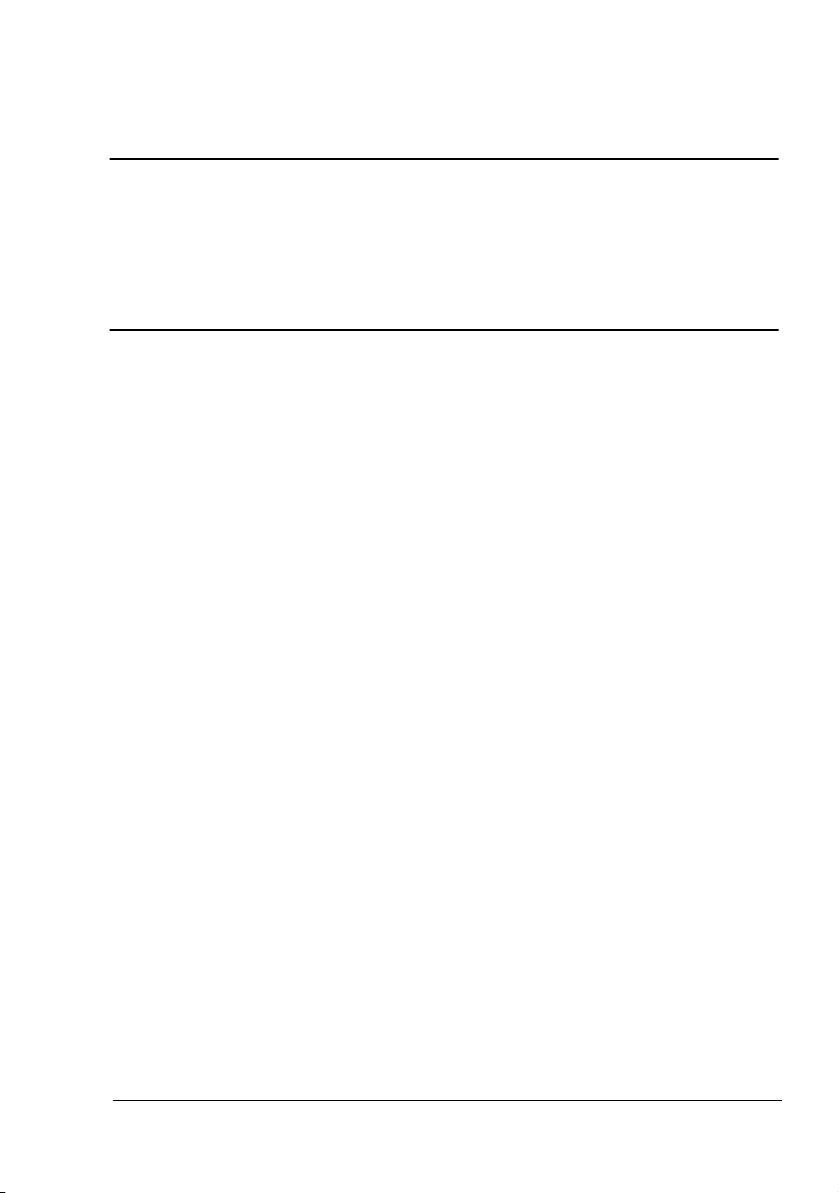
magicolor 5650EN/5670EN
®
Guide d’utilisation
A0EA-9561-13B
1800856-003D
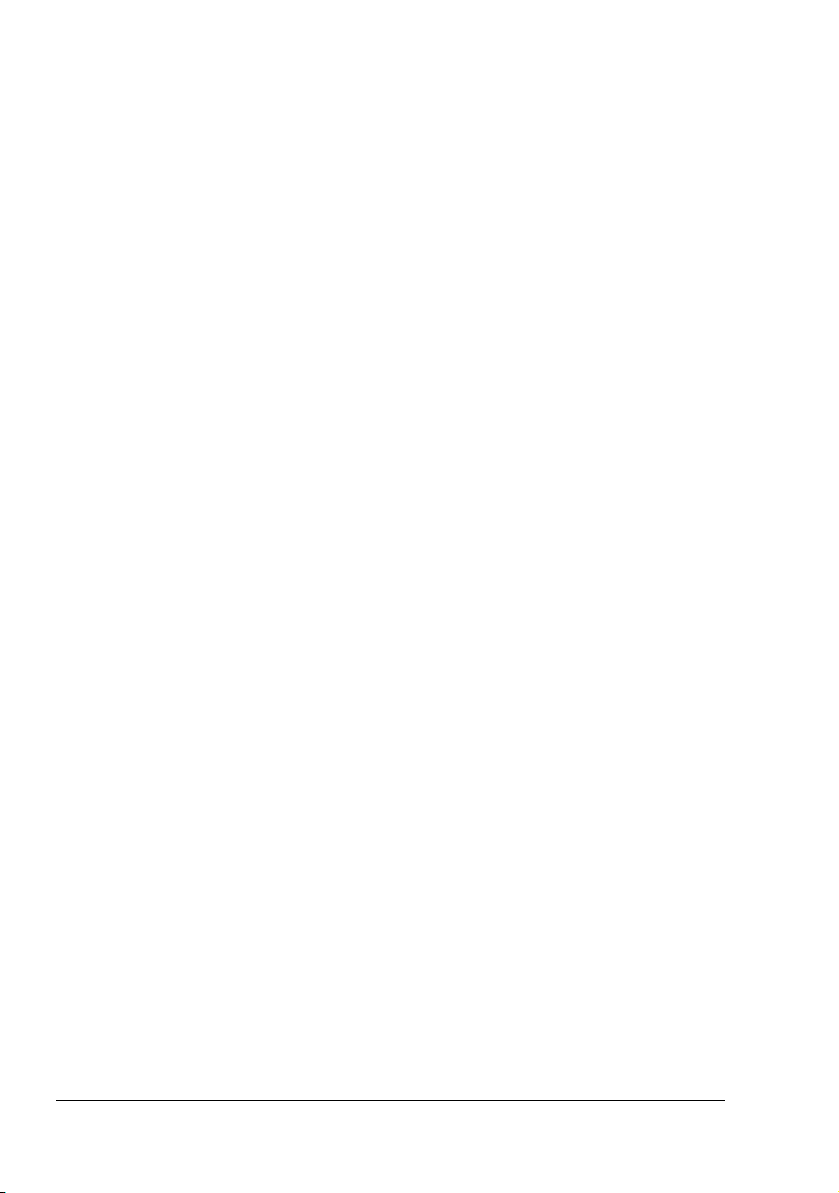
Remerciements
Nous vous remercions d’avoir acheté une imprimante magicolor 5650EN/5670EN. Vous avez
fait un excellent choix.
La magicolor 5650EN/5670EN est spécialement conçue pour fournir des performances
optimales en environnements Windows, Macintosh et Linux.
Marques
KONICA MINOLTA et le logo KONICA MINOLTA sont des marques ou marques déposées de
KONICA MINOLTA HOLDINGS, INC.
magicolor et PageScope sont des marques ou marques déposées de KONICA MINOLTA
PRINTING SOLUTIONS U.S.A., INC.
Toutes les autres marques ou marques déposées mentionnées sont la proprété de leurs
détenteurs respectifs.
Copyright Notice
Copyright © 2008 KONICA MINOLTA BUSINESS TECHNOLOGIES, INC., Marunouchi Center
Building, 1-6-1 Marunouchi, Chiyoda-ku, Tokyo, 100-0005, Japon. Tous droits réservés. Ce
document ne peut être copié, en totalité ou en partie, ni transposé sur quel que support ou
traduit dans quelle que langue que ce soit sans l’autorisation écrite expresse de KONICA
MINOLTA BUSINESS TECHNOLOGIES, INC.
Avis
KONICA MINOLTA BUSINESS TECHNOLOGIES, INC. se réserve le droit de mo difier le
contenu de ce guide ainsi que le matériel qu’il décrit sans avis préalable. Ce document a été rédigé avec toute la rigueur requise pour éviter inexactitudes et lacunes.
Toutefois, KONICA MINOLTA BUSINESS TECHNOLOGIES, INC. ne couvre en aucune
manière toute forme de garantie, expresse ou implicite, de commercialisation et
d’adaptation à des fins particulières que pourrait induire ce guide.
KONICA MINOLTA BUSINESS TECHNOLOGIES, INC. décline toute responsabilité
concernant des erreurs pouvant être contenues dans ce guide ou des dommages
fortuits, particuliers ou indirects pouvant résulter de la fourniture de ce guide ou de
son emploi pour utiliser le matériel ou être liés au fonctionnement du matériel ainsi
utilisé.
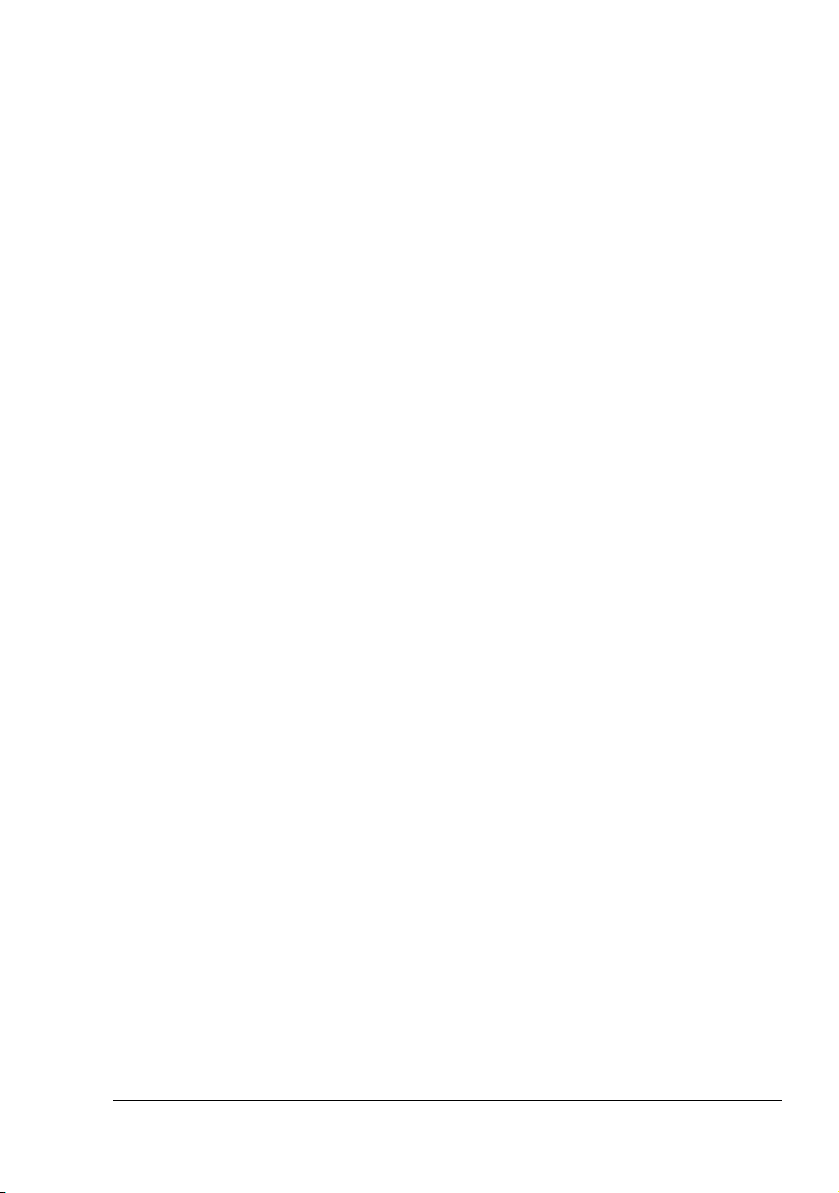
ACCORD DE LICENCE LOGICIEL
Ce package contient les éléments suivants fournis par Konica Minolta Business Technologies,
Inc. (KMBT) : le logiciel faisant partie intégrante du système d’impression, les données numériques de contour lisibles par la machine, codées au format spécial et sous forme cryptée
(“Programmes de polices”), un autre logiciel fonctionnant sur un système informatique à utiliser avec le Logiciel d’impression (“Logiciel hôte”), et des instructions écrites connexes
(“Documentation”). Le terme “Logiciel” s’emploie pour désigner le Logiciel d’impression, les
Programmes de polices et/ou le Logiciel hôte, ainsi que toutes mises à jour, versions modifiées, compléments et copies du Logiciel.
Le Logiciel vous est fourni sous licence selon les termes et conditions du présent Accord.
KMBT vous accorde une sous-licence d’exploitation non exclusive du Logiciel et de sa Documentation, à condition que vous acceptiez ce qui suit :
1. Vous pouvez utiliser le Logiciel d’impression et les Programmes de polices associés pour
imprimer sur le(s) périphériques(s) de sortie sous licence, exclusivement à vos propres fins
d’exploitation interne.
2. Outre la licence pour les Programmes de polices mentionnés au paragraphe 1 (“Logiciel
d’impression”) ci-dessus, vous pouvez utiliser des Programmes de polices Roman pour
reproduire des tailles, styles et versions de lettres, chiffres, caractères et symboles
(“Polices”) à l’écran, à vos propres fins d’exploitation interne.
3. Vous pouvez faire une copie unique de sauvegarde du Logiciel hôte, à condition que cette
copie ne soit pas installée ou utilisée sur un quelconque ordinateur. Nonobstant les restrictions ci-dessus, vous pouvez installer le Logiciel hôte sur un nombre illimité d’ordinateurs dédiés à être utilisés avec un ou plusieurs systèmes d’impression fonctionnant avec
le Logiciel d’impression.
4. Vous pouvez attribuer tous les droits stipulés dans cet Accord à un dépositaire des droits
et intérêts de tous les bénéficiaire de cette licence Logiciel et Documentation (“Dépositaire”), à condition de transférer au Dépositaire toutes les copies du Logiciel et sa Documentation associée. Le Dépositaire accepte d’être lié par tous les termes et conditions de
cet Accord.
5. Vous acceptez de ne pas modifier, adapter ou traduire le Logiciel et sa Documentation.
6. Vous acceptez de ne pas faire de tentatives pour altérer, dissocier, décoder, contrefaire ou
décompiler le Logiciel.
7. KMBT et ses ayants droit conservera le titre et la propriété du Logiciel et de sa Documentation ainsi que de toutes leurs éventuelles reproductions.
8. L’utilisation de noms de marques se fera conformément à la pratique courante, notamment avec mention du nom de leurs propriétaires respectifs. Les noms de marques ne
peuvent être utilisés qu’à des fins d’identification de l’imprimé produit par le Logiciel.
Cette utilisation ne vous confère aucun droit de propriété sur la marque citée dans ce
contexte.
9. Vous ne pouvez pas louer, céder en bail, sous-licencier, prêter ou tranférer des versions ou
copies du Logiciel. Le Logiciel ne sera pas utilisé sur support inhabituel, sauf dans le
cadre d’un transfert permanent de l’ensemble Logiciel et Documentation mentionné plus
haut.
10. Vous ne pourrez en aucun cas tenir KMBT ou agréé pour responsable de dommages
conséquents, fortuits, INDIRECTS, PUNITIFS ou spéciaux, y compris de pertes pécuniaires, même si KMBT a été averti de l’éventualité de tels dommages, ou de toute plainte
émanant d’une tierce partie. KMBT ou agréé rejette toutes formes de garantie concernant
le logiciel, expresse ou implicite, incluant sans limitation, des garanties de commercialisation et d’adaptation à des fins particulières, et des droits de titre et d’exclusivité de tierces
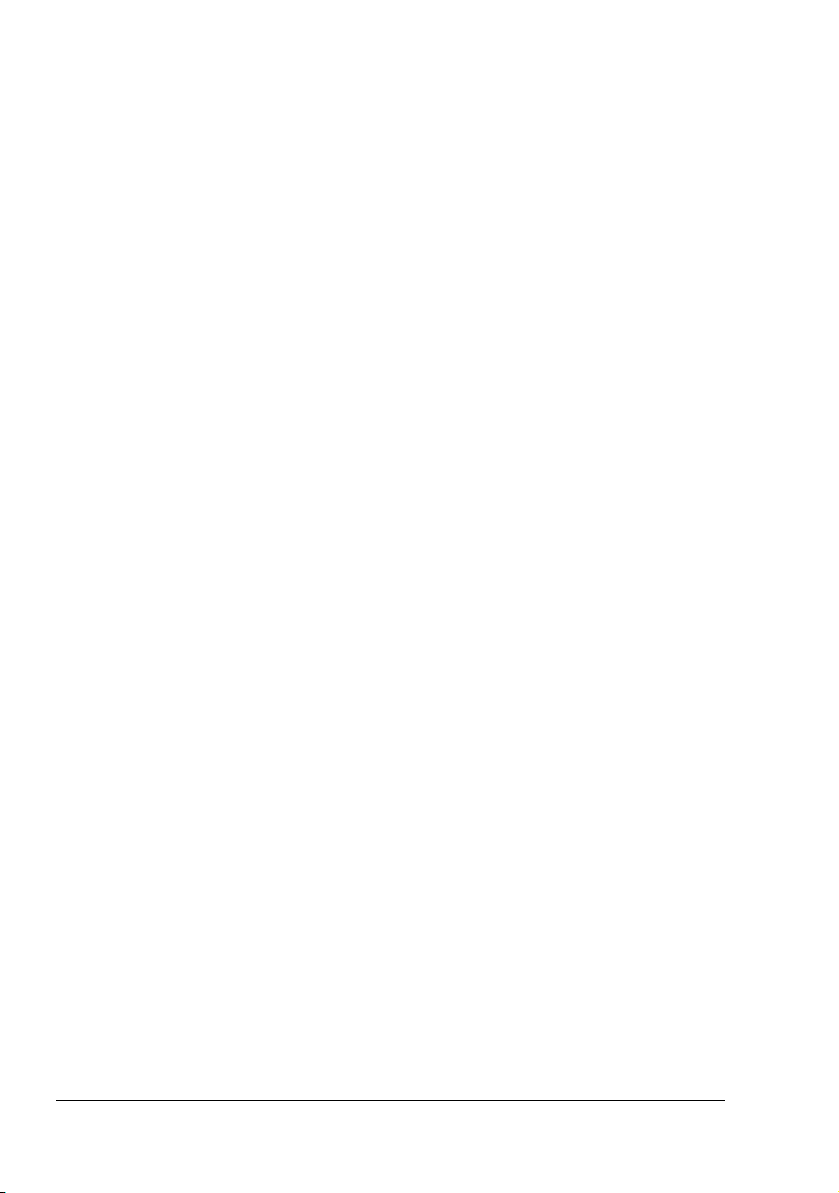
parties. L’exclusion ou la limitation de dommages fortuits, conséquents ou spéciaux n’est
pas autorisée dans certains états ou sous certaines juridictions. Par conséquent, les limitations ci-dessus peuvent ne pas vous concerner.
11. Avis aux utilisateurs finaux dans l’Administration U.S. : Le Logiciel est un “objet commercial” tel que défini à l’article 48 C.F.R.2.101, consistant en un “logiciel informatique commercial” et en une “documentation de logiciel informatique commercial” comme
mentionnés à l’article 48 C.F.R. 12.212. Conformément aux articles 48 C.F.R. 12.212 et 48
C.F.R. 227.7202-1 à 227.7202-4, le Logiciel est acquis par tout utilisateur final dans
l’Administration U.S. avec les seuls droits stipulés dans le présent Accord.
12. Vous acceptez de ne pas exporter le Logiciel sous une forme quelconque contrevenant à
toutes les lois et réglementations en vigueur pour le contrôle d’exportation dans tout pays.
A propos du profil couleur Adobe
ADOBE SYSTEMS INCORPORATED
CONTRAT DE LICENCE DE PROFIL COULEUR
AVIS À L'UTILISATEUR : VEUILLEZ LIRE ATTENTIVEMENT LE PRÉSENT CONTRAT. EN
UTILISANT LE LOGICIEL EN TOTALITÉ OU EN PARTIE, VOUS ACCEPTEZ LES MODAlITÉS
DU PRÉSENT CONTRAT. SI VOUS N'ACCEPTEZ PAS CES MODALITÉS, N'UTILISEZ PAS LE
LOGICIEL.
1. DÉFINITIONS. Dans le présent Contrat, « Adobe » désigne Adobe Systems Incorporated,
société de l'état du Delaware, ayant son siège à 345 Park Avenue, San Jose, California
95110. Le terme « Logiciel » désigne le logiciel et les éléments avec lesquels le présent
Accord est fourni.
2. LICENCE. En vertu des modalités du présent Contrat, Adobe vous concède dans le
monde entier une licence d'utilisation, de reproduction et de présentation publique non
exclusive, non transférable et sans paiement de redevance du Logiciel. Adobe vous
concède également le droit de distribuer le Logiciel uniquement dans les cas de figure suivants : (a) le Logiciel est incorporé dans des fichiers d'images numériques et (b) le Logiciel
est fourni de manière indépendante. Aucune autre distribution du Logiciel n'est autorisée ;
notamment, la distribution du logiciel lorsqu'il est incorporé ou associé à tout autre logiciel
applicatif. Tous les profils individuels doivent être référencés à l'aide de leur chaîne de description de profil ICC. Vous vous interdisez de modifier le Logiciel. Dans le cadre du présent Contrat, Adobe n'est pas tenu de fournir une assistance clientèle quelconque,
notamment des mises à niveau ou des versions ultérieures du logiciel ou d'autres éléments. Conformément aux conditions du présent Contrat, aucun titre de propriété intellectuelle du Logiciel ne vous est transféré. Les seuls droits du Logiciel que vous avez acquis
sont ceux expressément énoncés dans le présent Contrat.
3. DISTRIBUTION. Si vous choisissez de distribuer le Logiciel, vous le faites en acceptant de
dégager la responsabilité d'Adobe, de défendre Adobe et de le couvrir dans le cas de
pertes, de dommages et de frais liés à des réclamations, procès ou autre poursuite en justice résultant d'une telle distribution, notamment, le manquement de votre part aux dispositions de la Section 3. Si vous distribuez le Logiciel en tant que logiciel indépendant, vous
devez le faire en accord avec les dispositions du présent Contrat ou de votre propre
contrat de licence qui (a) respecte toutes les dispositions du présent Contrat ; (b) décline
pour le compte d'Adobe toute garantie et condition, expresse ou implicite ; (c) exclut pour
le compte d'Adobe toute responsabilité en cas de dommages; (d) stipule que toute dispo-
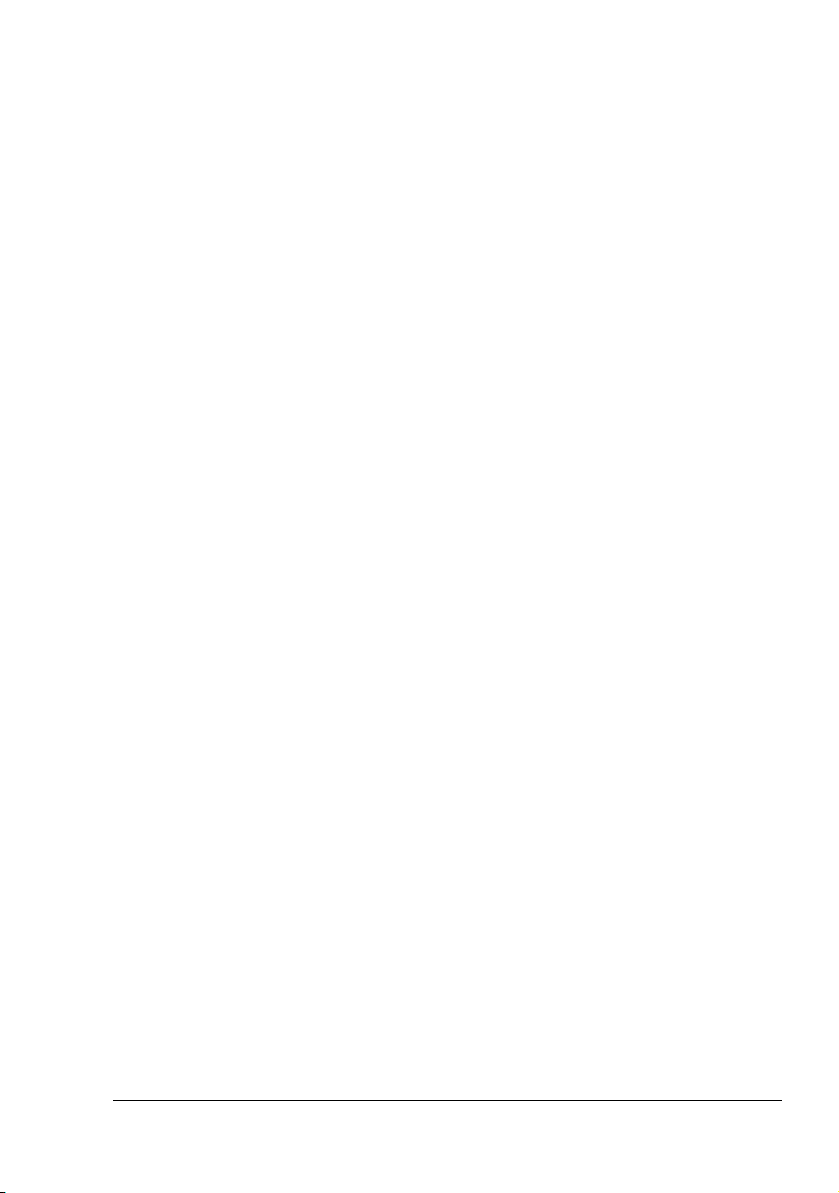
sition se démarquant du présent Accord relève de votre responsabilité et non de celle
d'Adobe ; et (e) stipule que le Logiciel est disponible auprès de vous-même ou d'Adobe et
informe les détenteurs de licence de la façon raisonnable de l'obtenir par le biais d'un
support généralement utilisé pour l'échange de logiciel. Tout Logiciel distribué devra comprendre les mentions relatives au copyright d'Adobe incluses dans le Logiciel que vous a
fourni Adobe.
4. EXCLUSION DE GARANTIE. Adobe vous accorde une licence d'utilisation du Logiciel « tel
quel ». Adobe n'apporte aucune garantie de l'adéquation du Logiciel à un usage particulier
ou à l'obtention d'un résultat particulier. Adobe ne sera pas responsable des pertes ou des
dommages résultant de l'application de ce Contrat, de la distribution ou de l'utilisation du
Logiciel ou de tout autre élément. ADOBE ET SES FOURNISSEURS NE GARANTISSENT
PAS ET NE PEUVENT PAS GARANTIR LA PERFORMANCE OU LES RÉSULTATS QUE
VOUS POUVEZ OBTENIR EN UTILISANT LE LOGICIEL, À L'EXCEPTION DE TOUTE
GARANTIE, CONDITION, DÉCLARATION OU CLAUSE DANS LES LIMITES AUTORI-SÉES
PAR LA LOI APPLICABLE DANS VOTRE PAYS. ADOBE ET SES FOURNISSEURS
EXCLUENT EXPRESSÉMENT TOUTE AUTRE GARANTIE, CONDITION, DÉCLARATION
OU CLAUSE, EXPRESSE OU IMPLICITE, CONTRACTUELLE, DE DROIT COMMUN,
TIRÉE DE LA COUTUME, DES USAGES COMMERCIAUX OU AUTRE CONCERNANT
TOUT AUTRE SUJET, Y COMPRIS NOTAMMENT, LA NON-CONTREFAÇON DES DROITS
D'UN TIERS, L’INTÉGRATION DU LOGICIEL, SA QUALITÉ SATISFAISANTE OU SA
CONVENANCE À UN USAGE SPÉCIFIQUE. VOUS POUVEZ BÉNÉFICIER D'AUTRES
DROITS, LESQUELS VARIENT D’UN PAYS À L’AUTRE. Les dispositions des Articles 4, 5
et 6 resteront en vigueur en cas de résiliation du Contrat, quelle qu’en soit la cause, sans
que cela ne vous autorise à continuer d’utiliser le Logiciel après résiliation du présent
Contrat.
5. LIMITATION DE RESPONSABILITÉ. EN AUCUN CAS ADOBE OU SES FOURNISSEURS
NE SERONT RESPONSABLES ENVERS VOUS POUR TOUTES PERTES, DOMMAGES,
RÉCLAMATIONS OU QUELQUES FRAIS QUE CE SOIT, Y COMPRIS TOUS DOMMAGES
CONSÉCUTIFS, INDIRECTS OU ACCESSOIRES, TOUT MANQUE À GAGNER OU
PERTES D’ÉCONOMIES, ET CE MÊME SI UN REPRÉSENTANT D'ADOBE A ÉTÉ
INFORMÉ PAR UN TIERS DE L'ÉVENTUALITÉ DE TELS DOMMAGES, PERTES, RÉCLAMATIONS OU FRAIS. LES LIMITATIONS ET EXCLUSIONS CI-DESSUS S'APPLIQUENT
DANS LA LIMITE AUTORISÉE PAR LA LOI APPLICABLE DANS VOTRE PAYS. LA RESPONSABILITÉ TOTALE D'ADOBE ET CELLE DE SES FOURNISSEURS AU TITRE DU PRÉSENT CONTRAT OU EN RAPPORT AVEC CE DERNIER, EST LIMITÉE À LA SOMME
VERSÉE POUR LE LOGICIEL. Aucune disposition du présent Contrat ne limite la responsabilité d'Adobe envers vous en cas de décès ou de préjudices corporels résultant d'une
négligence de la part d'Adobe, ou de fraude. Cette déclaration est faite par Adobe au nom
de ses fournisseurs aux seules fins d'écarter, d'exclure et/ou de limiter les obligations, les
garanties et les responsabilités conformément au présent Contrat, et à aucune autre fin.
6. MARQUES. Adobe et le logo Adobe sont des marques ou des marques déposées d'Adobe
aux États-Unis et dans d'autres pays. Sauf utilisation à but de référence, vous vous engagez à ne pas utiliser lesdites marques ou toute autre marque ou logo Adobe sans autorisation écrite préalable d'Adobe.
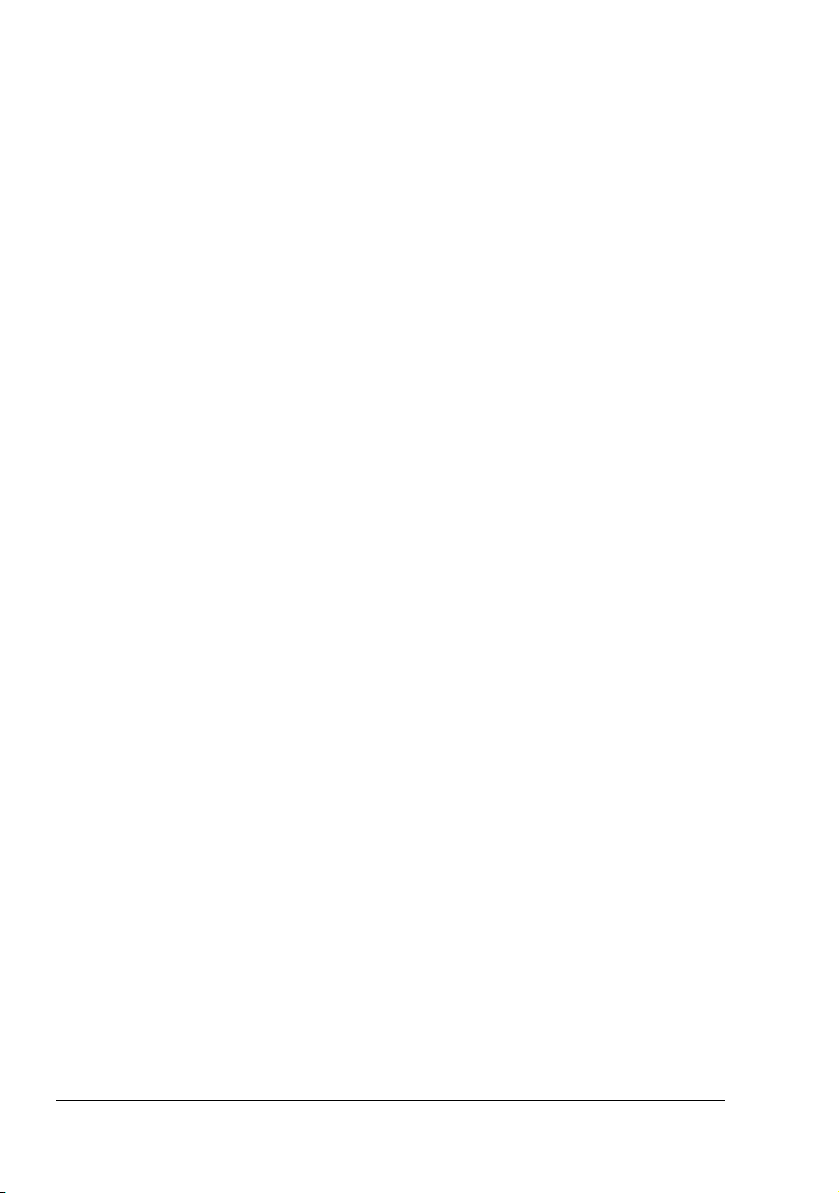
7. DURÉE DU CONTRAT. Le présent Contrat s'applique jusqu'à sa résiliation. Adobe se
réserve le droit de résilier le présent Contrat immédiatement si vous n'en respectez pas les
clauses. Dans ce cas, vous devez renvoyer à Adobe toutes les copies totales et partielles
du Logiciel en votre possession ou sous votre contrôle.
8. RÉGLEMENTATIONS DU GOUVERNEMENT DES ÉTATS-UNIS. Si le Logiciel est identifié
comme étant un article dont l'exportation est contrôlée dans le cadre des Lois sur l'Exportation ou toute autre réglementation relative à l'exportation (les « Lois sur l'Exportation »),
vous déclarez et garantissez que vous n'êtes pas citoyen ou résident d'une nation frappée
d'embargo ou faisant l’objet d’autres mesures de restriction (notamment, l'Iran, l'Irak, la
Syrie, le Soudan, la Libye, Cuba, la Corée du Nord et la Serbie) et que les Lois sur l'Exportation ne vous interdisent pas non plus de recevoir le Logiciel. Tous les droits d'utilisation
du Logiciel vous sont concédés sauf manquement de votre part aux dispositions du présent Contrat.
9. DROIT APPLICABLE. Le présent Contrat est régi par et interprété selon les lois en vigueur
dans l'État de Californie comme ces lois s'appliquent aux contrats passés en Californie
entre citoyens californiens et devant être exécutés dans ce même état. Le présent Contrat
n'est régi par les règles de conflits de lois d'aucun pays, ni par la Convention des Nations
Unies sur les contrats de vente internationale de marchandises, dont l'application est
expressément exclue. Tout litige portant sur le présent Contrat, relevant de lui ou en relation avec lui sera porté uniquement devant les tribunaux du comté de Santa Clara, Californie, États-Unis.
10. DISPOSITIONS GÉNÉRALES. Vous n'êtes pas autorisé à céder vos droits ou obligations
accordés par le présent Contrat sans le consentement écrit préalable d'Adobe. Aucune
disposition du présent Contrat ne saurait être déclarée comme étant levée par tout acte ou
consentement tacite d'Adobe, de ses agents ou employés, seul vaudra un document
officiel écrit paraphé par un signataire habilité d'Adobe. Lorsque des termes du présent
Contrat et de tout autre contrat inclus dans le Logiciel sont en contradiction, les termes
desdits contrats inclus prévaudront. Si vous employez, ou Adobe emploie, des avocats
pour faire valoir tout droit découlant du présent Contrat ou relatif à ce dernier, la partie
gagnante pourra exiger le remboursement les honoraires d'avocat raisonnablement
encourus. Vous reconnaissez avoir lu et compris le présent Contrat et qu'il constitue la
déclaration complète et exclusive de votre accord avec Adobe ; il se substitue à tout
contrat précédent, oral ou écrit, entre Adobe et vous-même en ce qui concerne la concession par Adobe de licence du Logiciel. Aucune variation des dispositions du présent
Contrat ne saurait être exécutoire contre Adobe à moins qu'Adobe ne donne son consentement explicite par écrit, lequel devra être signé par un signataire habilité d'Adobe.
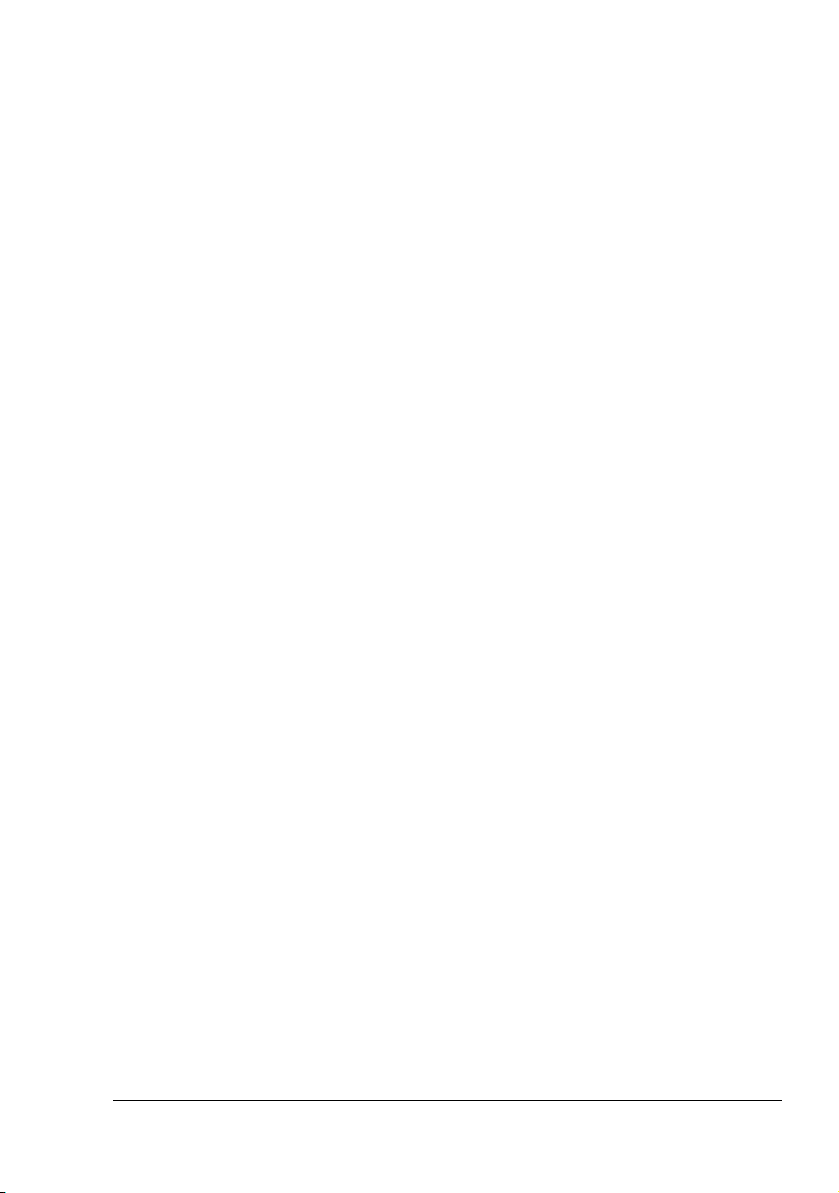
Profil ICC pour TOYO INK Standard Color on Coated paper
(TOYO Offset Coated 2.1)
Ce profil ICC (TOYO Offset Coated 2.1) qui s’applique aux presses offset japonaises sur
papier couché, est entièrement compatible avec le format de profil ICC.
A propos “TOYO INK Standard Color on Coated paper”
Ce standard pour la reproduction couleur via presse offset feuille à feuille sur papier couché a
été défini par TOYO INK MFG.CO., LTD. (“TOYO INK”).
Ce standard a été établi sur la base de tests d’impression effectués avec des encres TOYO
INK pour presses offset feuille à feuille, dans les conditions d’impression propres à TOYO INK.
“TOYO INK Standard Color on Coated paper” est compatible avec “JAPAN COLOR”.
Accord
1. La reproduction d’images sur une imprimante ou un moniteur utilisant ce profil ICC n’est
pas absolument conforme au standard TOYO INK Standard Color on Coated paper.
2. Tout et partie des copyrights liés à ce profil ICC doivent rester la propriété de TOYO INK ;
il est donc interdit de transférer, fournir, louer, distribuer, révéler ou céder l’un quelconque
des droits appartenant à ce profil ICC à tout parti tiers sans le consentement écrit préalable de TOYO INK.
3. En aucun cas TOYO INK, ses dirigeants, représentants, employés ou agents ne vous
seront redevables pour tous dommages conséquents ou fortuits, directs ou indirects (y
compris pour des dommages liés à une perte de bénéfices, une interruption d’activité, une
perte d’informations d’affaires et autre) provoqués par l’utilisation ou l’incapacité à utiliser
ce profil ICC.
4. TOYO INK n’aura à répondre à aucune question concernant ce profil ICC.
5. Tous les noms de société ou de produits mentionnés dans ce document sont des
marques ou marques déposées de leurs détenteurs respectifs.
Ce profil ICC, créé par GretagMacbeth ProfileMaker, est distribué par TOYO INK sous certaine
licence accordée par GretagMacbeth AG.
TOYO Offset Coated 2.1 © TOYO INK MFG. CO., LTD. 2004
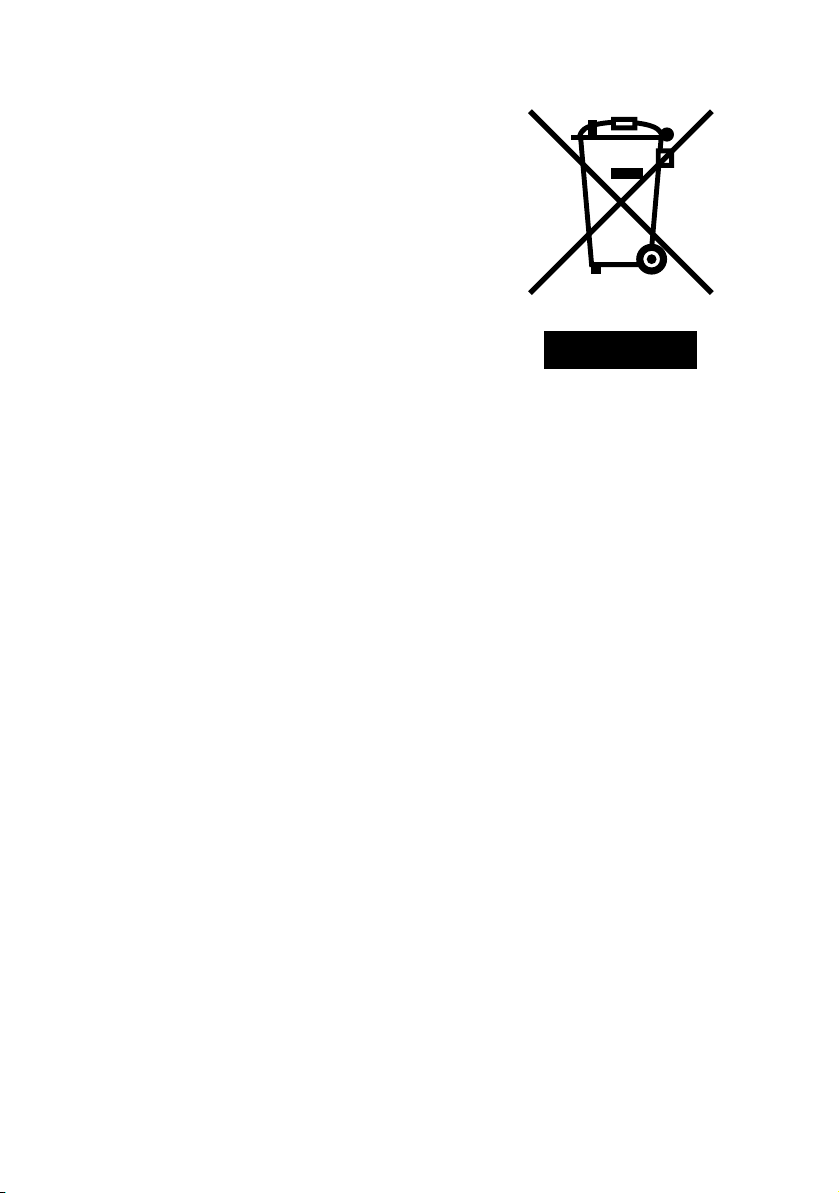
Pour les pays membres de l’UE seulement
Ce symbole signifie : ne jetez pas ce produit
avec vos déchets ménagers
Veuillez vous conformer aux instructions de mise
au rebut fournies par les autorités locales. En cas
de replacement du produit usagé, confiez-le à
notre distributeur qui se chargera d'en faire la
mise au rebut qui convient. Le recyclage de ce
produit permettra de préserver les ressources
naturelles et de prévenir tous effets néfastes pour
l'environnement et la santé pouvant résulter d'une
gestion inappropriée de ce déchet
Ce produit est conforme à la directive RoHS (2002/95/CE).
!
.
Cadre juridique de la copie
Cette machine est dotée d'une fonction de prévention des contrefaçons afin
d'empêcher toute copie illicite d'instruments financiers.
Nous vous serions obligés de bien vouloir comprendre que les images imprimées peuvent peu fréquemment comporter des données de bruit et d'image
qui risquent de ne pas être archivées dans certaines circonstances en raison
de cette fonction de prévention des contrefaçons.
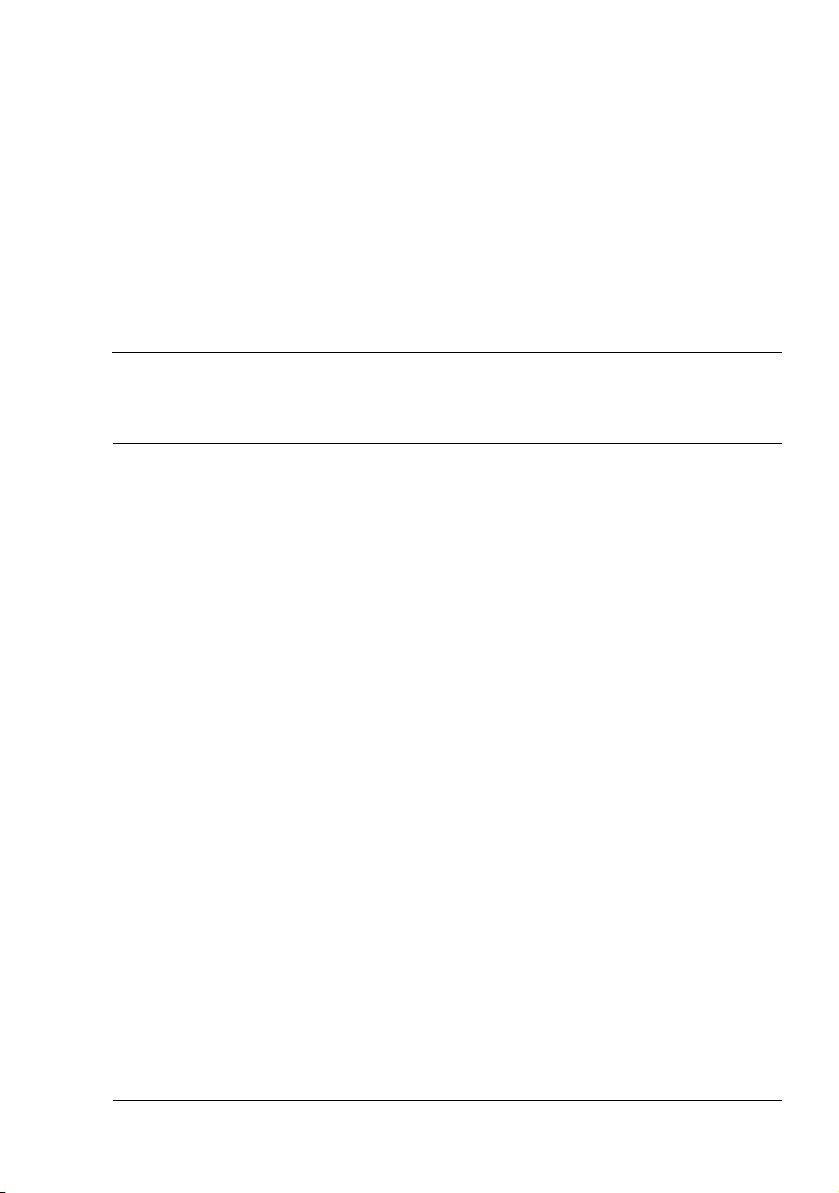
Table des matières
1 Introduction ....................................................................................................... 1
Présentation de l’imprimante........................................................................... 2
Espace requis................................................................................................. 2
Composants de l’imprimante..........................................................................4
Vue avant .................................................................................................4
Vue arrière................................................................................................5
Vue avant avec options ............................................................................5
2 A propos du logiciel ..........................................................................................7
CD-ROM Printer Driver ..................................................................................... 8
Pilotes PostScript ........................................................................................... 8
Pilotes PCL..................................................................................................... 8
Pilotes XPS ....................................................................................................9
Fichiers PPD .................................................................................................. 9
CD-ROM Utilities and Documentation........................................................... 10
Utilititaires.....................................................................................................10
Configuration Système requise..................................................................... 12
Sélection des options/valeurs par défaut du pilote (Windows).................. 13
Windows 7/Server 2008 R2/Vista/Server 2008/XP/
Server 2003/2000...................................................................................13
Table des matières
i
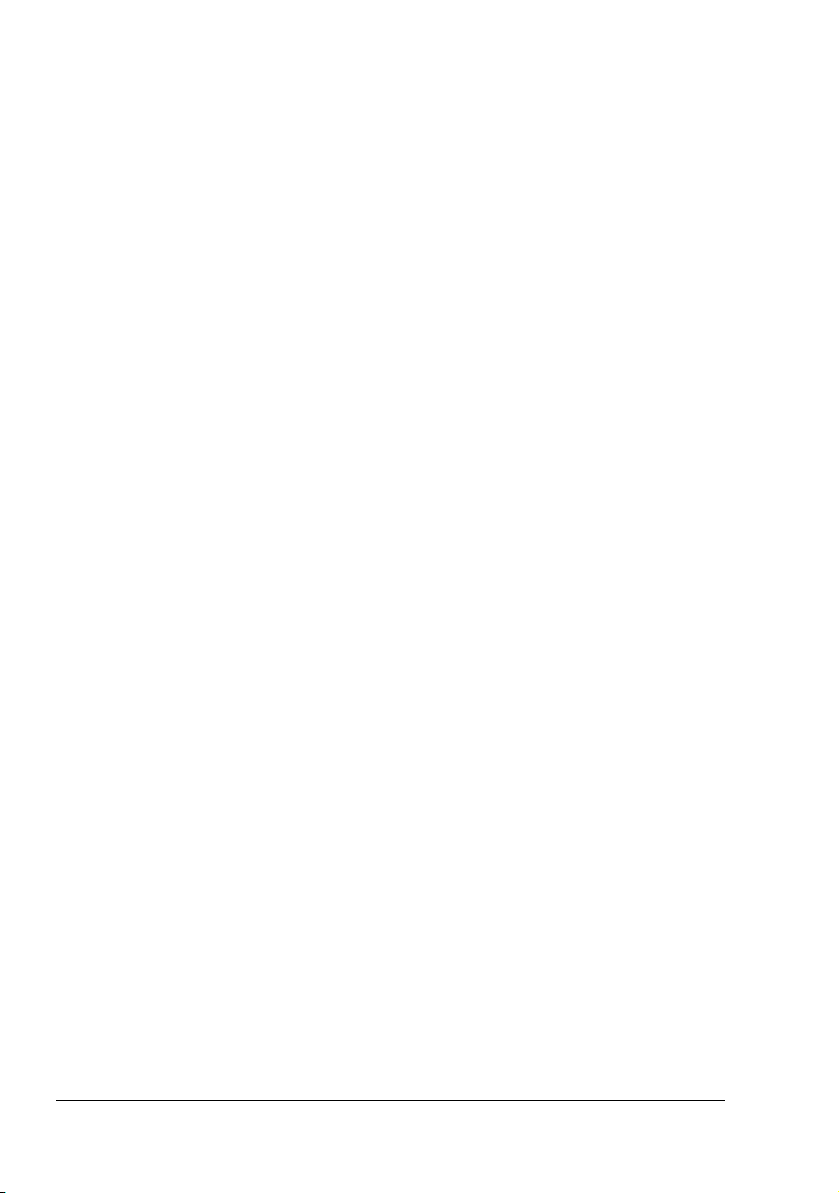
Désinstallation du pilote d’imprimante (Windows) ...................................... 15
Windows 7/Server 2008 R2/Vista/Server 2008/XP/
Server 2003/2000 ...................................................................................15
Affichage des paramètres du pilote d’imprimante (Windows).................... 16
Windows 7/Server 2008 R2 (pour magicolor 5670EN)...........................16
Windows Vista/Server 2008....................................................................16
Windows XP/Server 2003.......................................................................16
Windows 2000 ........................................................................................16
Utilisation du pilote Postscript ou PCL......................................................... 17
Accessibles sur tous les onglets...................................................................17
OK ..........................................................................................................17
Annuler ...................................................................................................17
Appliquer ................................................................................................17
Aide ........................................................................................................17
Paramètres favoris .................................................................................17
Mise en page ..........................................................................................18
Aperçu Imprimante .................................................................................18
Afficher Qualité .......................................................................................18
Informations Imprimante.........................................................................18
Défaut .....................................................................................................18
Onglet Avancé (Pilote d’imprimante PostScript seul) ...................................18
Onglets Paramètres de base........................................................................18
Onglet Mise en page.....................................................................................19
Onglet Finition...............................................................................................20
Onglet Couverture ........................................................................................20
Onglet Filigrane/Calque ................................................................................20
Onglet Qualité...............................................................................................21
Onglet Autre..................................................................................................22
Limitations des fonctions du pilote d’imprimante installé
avec Point and Print......................................................................................22
3 Utilisation de l’écran d’état (Windows seulement) .......................................23
Utilisation de l’écran d’état............................................................................. 24
Introduction ...................................................................................................24
Environnement d’exploitation........................................................................24
Ouverture de l’écran d’état ...........................................................................24
Utilisation de l’écran d’état............................................................................24
Reconnaissance des alertes de l’écran d’état.............................................. 25
Reprise après alerte de l’écran d’état............................................................ 25
Fermeture de l’écran d’état............................................................................. 25
4 Panneau de commande et menu de configuration de l’imprimante ...........27
Présentation du panneau de commande ...................................................... 28
Voyants et touches du panneau de commande ...........................................28
Ecran des messages ....................................................................................30
Ecrans d’aide ................................................................................................31
Table des matièresii
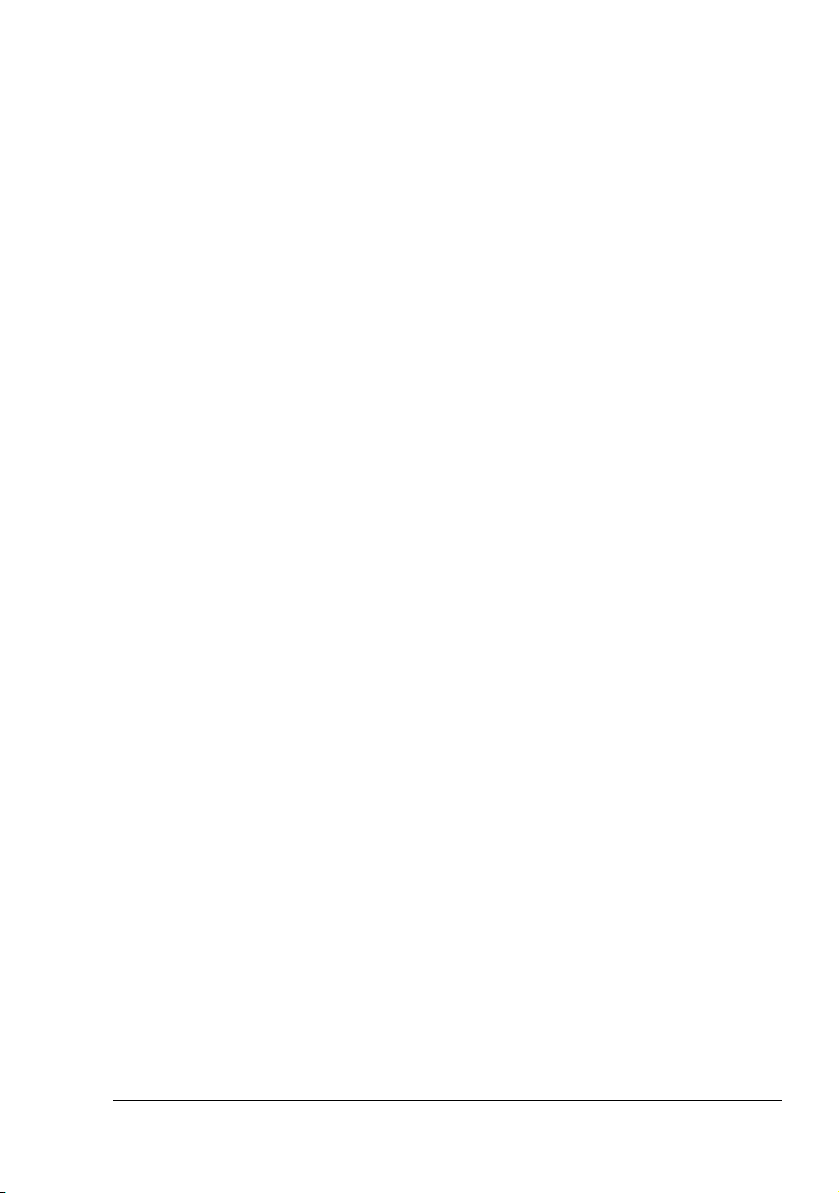
Présentation du menu de configuration ....................................................... 32
Menu Principal..............................................................................................32
MENU VERIFIER/IMPRIMER ......................................................................34
Impression/suppression d’un travail stocké.................................................. 34
Saisie du mot de passe ................................................................................36
MENU IMPRIMER........................................................................................ 37
MENU PAPIER............................................................................................. 39
MENU QUALITE ..........................................................................................49
MEMOIRE DIRECTE ...................................................................................67
APPAREIL PHOTO DIRECT........................................................................ 70
MENU INTERFACE .....................................................................................74
MENU DEFAUT SYSTEME .........................................................................82
MENU MAINTENANCE................................................................................94
MENU SERVICE ........................................................................................101
5 Appareil photo direct .................................................................................... 103
Appareil photo direct.................................................................................... 104
Impression directe depuis un appareil photo numérique............................ 104
6 Mémoire directe .............................................................................................105
Mémoire directe............................................................................................. 106
Impression à partir d’une clé USB connectée ............................................ 106
7 Utilisation des supports ............................................................................... 107
Spécifications des supports ........................................................................ 108
Types de support .......................................................................................... 109
Papier standard (Papier recyclé)................................................................ 109
Papier épais ...............................................................................................111
Enveloppes................................................................................................. 112
Etiquettes ...................................................................................................113
Papier en-tête............................................................................................. 114
Cartes.........................................................................................................115
Transparents .............................................................................................. 116
Brillant ........................................................................................................ 117
Quelle est la surface imprimable garantie ? ............................................... 118
Surface imprimable—Enveloppes........................................................118
Marges de pages........................................................................................118
Chargement des supports............................................................................ 120
Bac 1 (Alimentation manuelle) ................................................................... 120
Papier standard....................................................................................120
Autres supports .................................................................................... 122
Enveloppes........................................................................................... 123
Planches d’étiquettes/Cartes/Papier épais/
Brillant et Transparents ........................................................................127
Papier Bannière.................................................................................... 130
Bac 2 (500 feuilles).....................................................................................133
Table des matières
iii
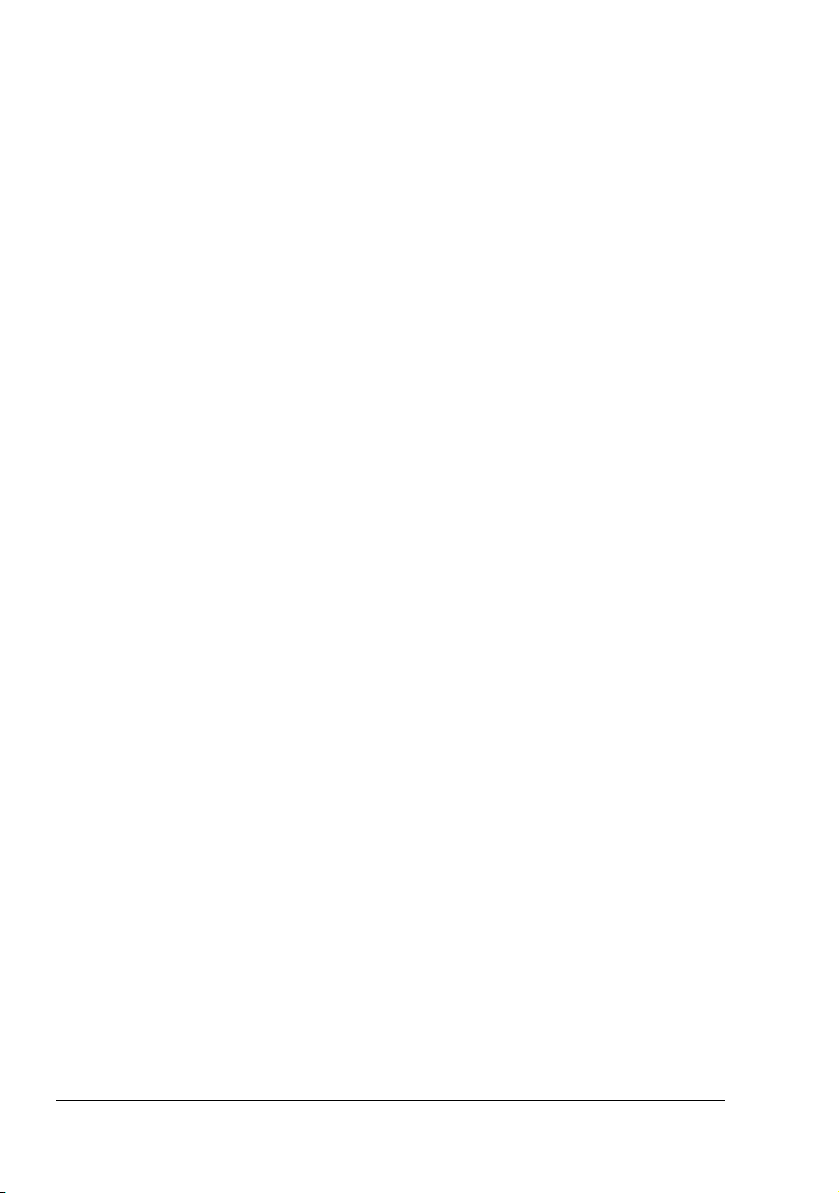
Papier standard ....................................................................................133
Bac 2 (250 feuilles) .....................................................................................135
Papier standard ....................................................................................135
Autres supports ....................................................................................137
Enveloppes...........................................................................................137
Planches d’étiquettes/Papier en-tête/Cartes/Papier épais/
Brillant et Transparents ........................................................................142
Bac 3/4 (Chargeurs papier inférieurs optionnels) .......................................145
Papier standard ....................................................................................145
Impression recto-verso................................................................................. 148
Bac de sortie.................................................................................................. 149
Finition ........................................................................................................... 150
Impression avec séparation des travaux ....................................................150
Impression avec décalage des travaux ......................................................151
Impression avec agrafage des travaux.......................................................151
Stockage des supports................................................................................. 152
8 Remplacement des consommables .............................................................153
Remplacement des consommables............................................................. 154
A propos des cartouches de toner..............................................................154
Remplacement d’une cartouche de toner.............................................157
Remplacement d’un unité d’impression......................................................161
Remplacement du réceptacle de toner usagé ............................................167
Remplacement du rouleau de transfert ......................................................170
Procédure de remplacement du rouleau de transfert ...........................170
Remplacement du filtre d’ozone ...........................................................173
Remplacement de la courroie de transfert..................................................174
Remplacement de la pile auxiliaire .............................................................180
Remplacement de la cartouche d’agrafes ..................................................183
9 Entretien de l’imprimante .............................................................................187
Entretien de l’imprimante ............................................................................. 188
Nettoyage de l’imprimante............................................................................ 190
Extérieur .....................................................................................................190
Rouleaux d’entraînement papier.................................................................191
Nettoyage des rouleaux d’entraînement papier
(Bac d’alimentation manuelle) ..............................................................191
Nettoyage des rouleaux d’entraînement papier (Bac 2/3/4) .................193
Rouleaux d’entraînement papier de l’unité recto-verso ........................194
Rouleaux d’entraînement papier des Bacs 3 et 4.................................195
Nettoyage des lentilles laser de l’imprimante .............................................196
10 Résolution de problèmes ..............................................................................197
Introduction ................................................................................................... 198
Impression d’une page de configuration .................................................... 198
Prévention des bourrages papier ................................................................ 199
Table des matièresiv
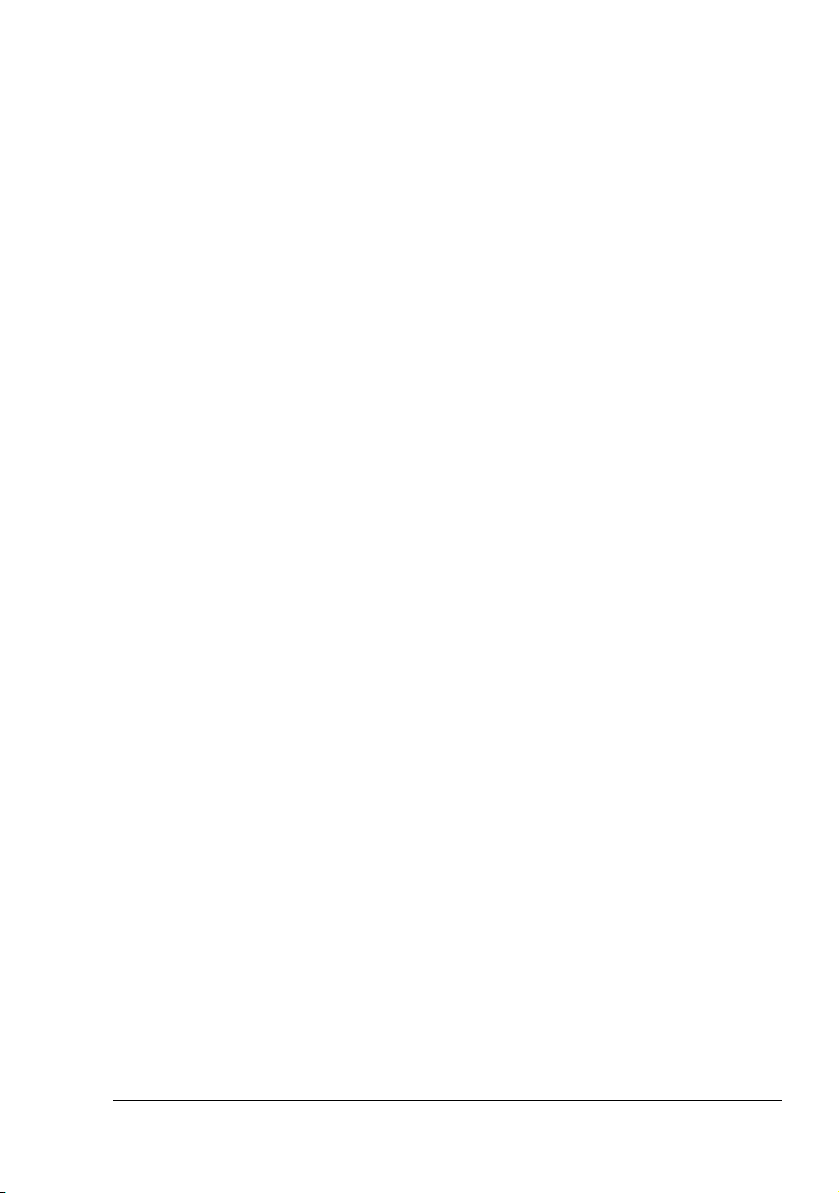
Description du chemin papier...................................................................... 200
Suppression des bourrages papier............................................................. 201
Messages de bourrage et procédures correctives ..................................... 202
Suppression d’un bourrage dans le Bac 2 ........................................... 203
Suppression d’un bourrage dans le Bac 3/4 ........................................207
Suppression d’un bourrage dans l’unité recto-verso ...........................209
Suppression des bourrages dans l’unité de fixation............................. 210
Suppression d’un bourrage dans le Bac 1 (Alimentation manuelle)
et au niveau du rouleau de transfert.....................................................212
Suppression d’un bourrage dans le transposeur.................................. 215
Suppression d’un bourrage dans l’unité d’agrafage (1er cas) .............. 216
Suppression d’un bourrage dans l’unité d’agrafage (2ème cas) .......... 217
Suppression d’un bourrage dans l’unité d’agrafage (3ème cas) .......... 218
Suppression d’un bourrage d’agrafes ..................................................219
Résolution de problèmes de bourrage ...................................................... 221
Résolution d’autres problèmes ................................................................... 224
Résolution de problèmes de qualité ........................................................... 231
Messages d’état, d’erreur et de maintenance ............................................ 237
Messages d’état standard ..........................................................................237
Messages d’erreur (Avertissements:)......................................................... 238
Messages d’erreur (Appel Opérateur :) ......................................................242
Messages de maintenance : ...................................................................... 247
11 Installation d’options ....................................................................................249
Introduction ................................................................................................... 250
Protection antistatique ................................................................................. 250
Module DIMM (Dual In-Line Memory Module)............................................. 251
Installation d’un module DIMM ...................................................................251
Kit Disque dur................................................................................................ 254
Installation du kit disque dur.......................................................................254
Carte CompactFlash ..................................................................................... 257
Installation de la carte CompactFlash ........................................................257
Unité recto-verso........................................................................................... 260
Installation de l’unité recto-verso................................................................ 260
Chargeur papier inférieur............................................................................. 263
Contenu du kit ............................................................................................ 263
Installation d’un chargeur papier inférieur ..................................................264
Unité d’agrafage............................................................................................ 268
Accessoires ................................................................................................268
Déballage et installation de l’unité d’agrafage ............................................ 269
Table des matières
v
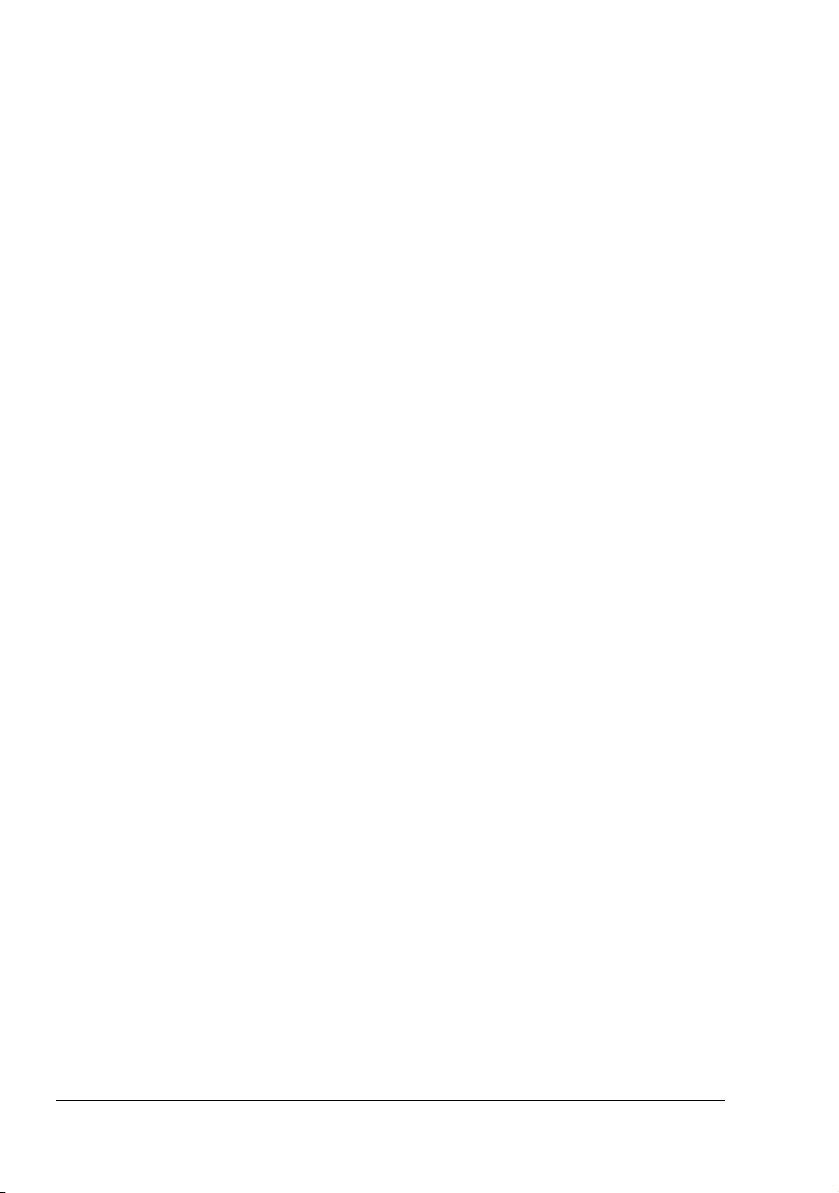
A Annexe ...........................................................................................................279
Spécifications techniques ............................................................................ 280
Imprimante..................................................................................................280
Durée de vie des consommables ...............................................................284
Protection de l’environnement..................................................................... 286
Qu’est-ce qu’un produit ENERGY STAR ? ...........................................286
Table des matièresvi
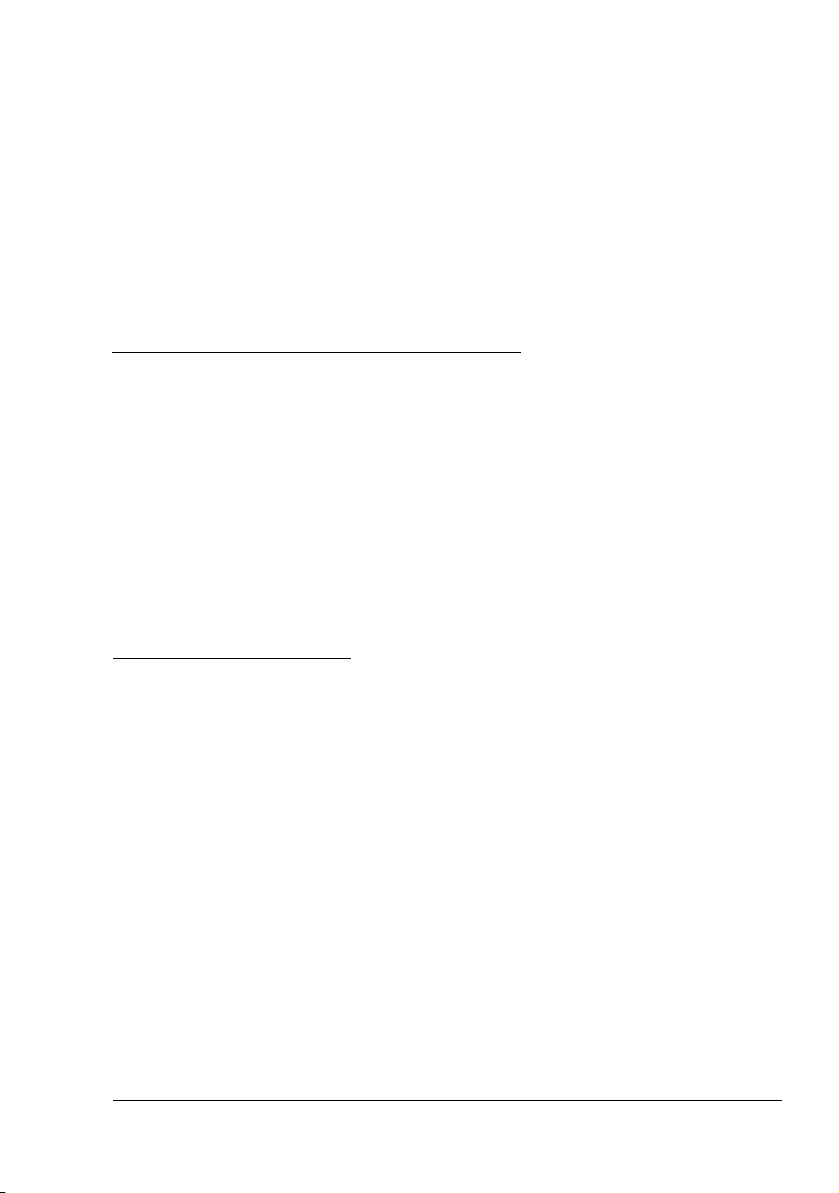
Introduction
1
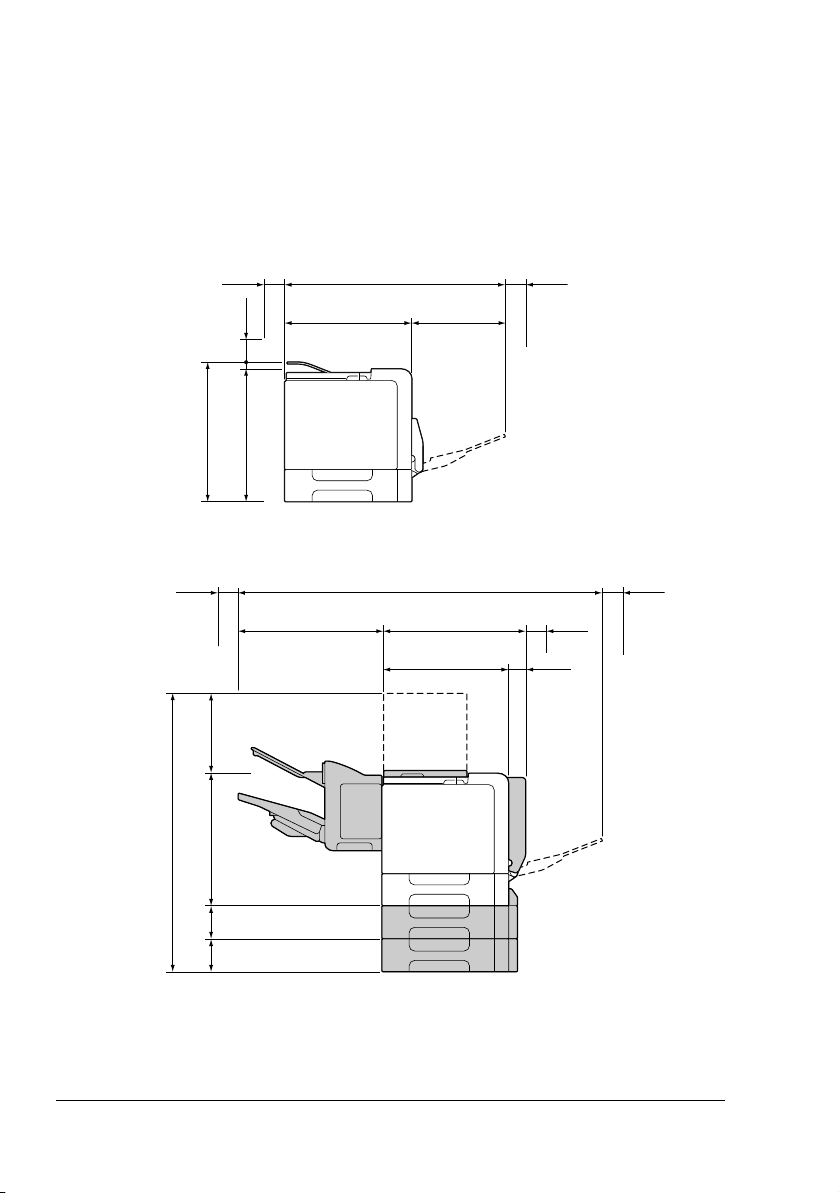
Présentation de l’imprimante
Vue avant avec options
Vue avant
704 mm (27,7")
100 mm
(3,9")
100 mm
(3,9")
420 mm (16,5")
284 mm
(11,2")
100 mm
(3,9")
462 mm (18,2")
420 mm (16,5")
1175 mm (46,3")
480 mm (18,9")
420 mm (16,5")
100 mm
(3,9")
294 mm
(11,6")
420 mm
(16,5")
110 mm
(4,3")
110 mm
(4,3")
934 mm (36,8")
100 mm
(3,9")
100 mm
(3,9")
60 mm
(2,4")
475 mm (18,7")
Espace requis
Pour permettre une utilisation aisée de l’imprimante et faciliter les opérations
de remplacement des consommables et de maintenance, veuillez respecter
les indications d’espace requis détaillées ci-dessous.
Présentation de l’imprimante2
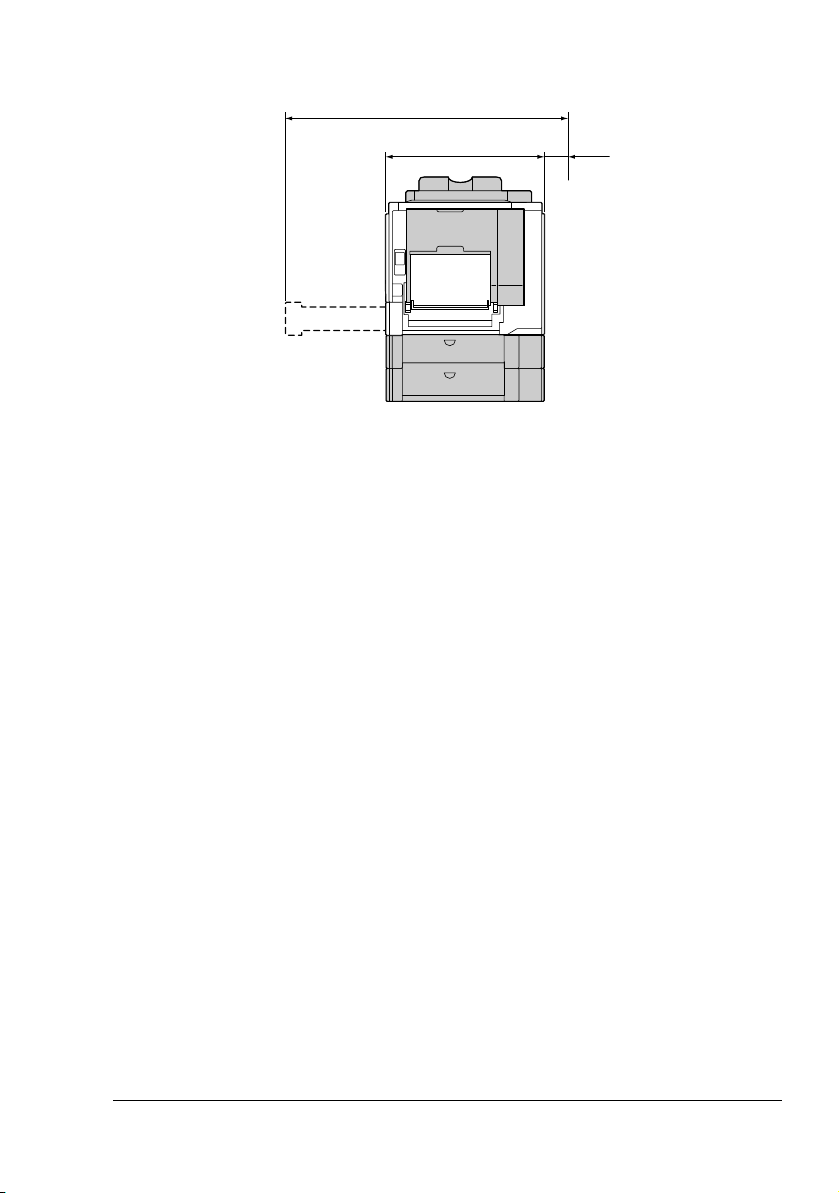
Vue de côté avec options
846 mm (33,3")
100 mm
(3,9")
526 mm (20,7")
Sur ces dessins, les options matérielles apparaissent en gris.
Présentation de l’imprimante
3
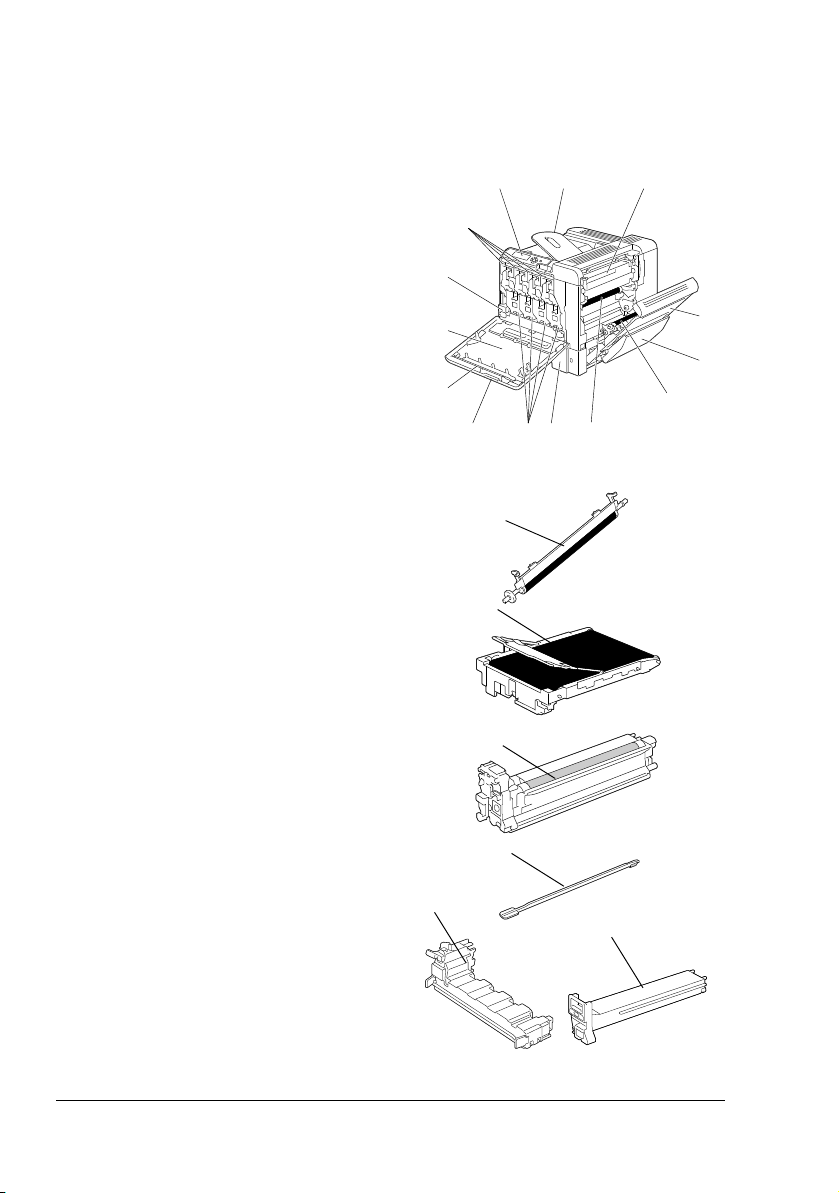
Composants de l’imprimante
1
14
13
23
4
5
6
12
11
10 9 8 7
Y
Y
P
U
S
H
14
13
6
7
9
11
Les illustrations ci-dessous vous permettent de localiser les différents composants de l’imprimante auxquels il est fait référence dans ce guide.
Vue avant
1—Panneau de commande
2—Bac de sortie
3—Unité de fixation
4—Capot latéral droit
5—Bac 1 (alimentation manuelle)
6—Rouleau de transfert
7—Unité de la courroie de transfert
8—Bac 2
9—Unité d’impression
10—Poignée
11—Barrette de nettoyage des
lentilles laser
12—Capot avant
13—Réceptacle de toner usagé
14—Cartouche de toner
Présentation de l’imprimante4
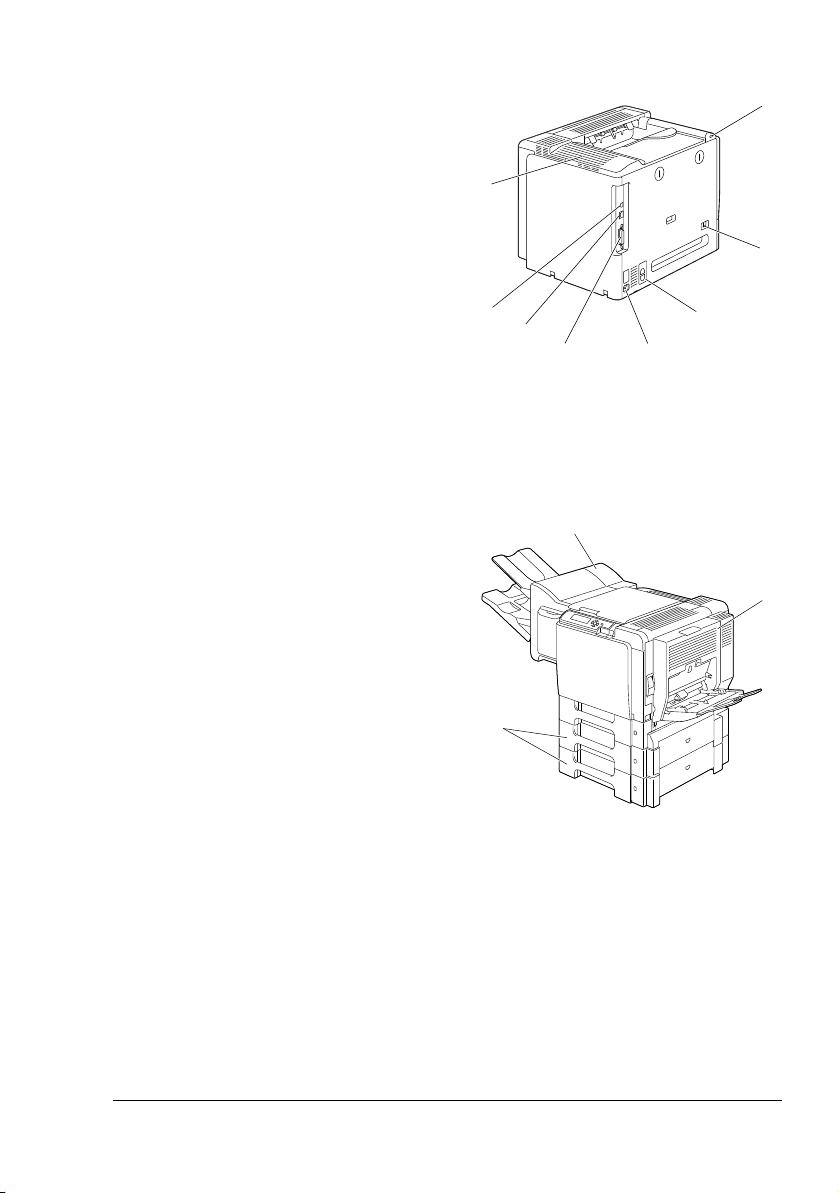
Vue arrière
1
2
3
45
6
7
8
3
1
2
1—Port d’impression directe
Appareil photo numérique
KONICA MINOLTA
2—Interrupteur Marche/Arrêt
3—Filtre d’ozone
4—Prise du cordon secteur
5—Port parallèle
6—Port d’interface Ethernet
10Base-T/100Base-TX/
1000Base-T
7—Port USB
8—Grilles d’aération
Vue avant avec options
1—Module recto-verso
2—Chargeurs inférieurs (Bac 3 et
Bac 4)
3—Unité d’agrafage
Présentation de l’imprimante
5
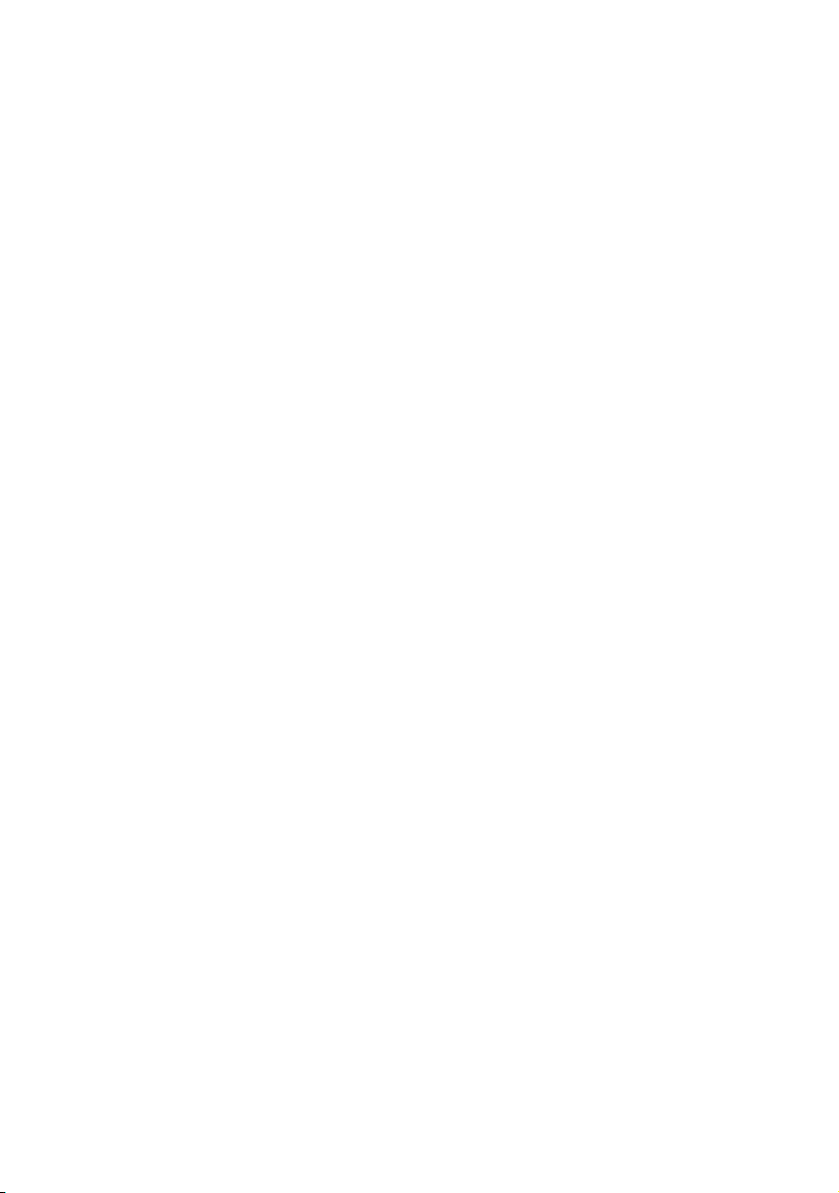
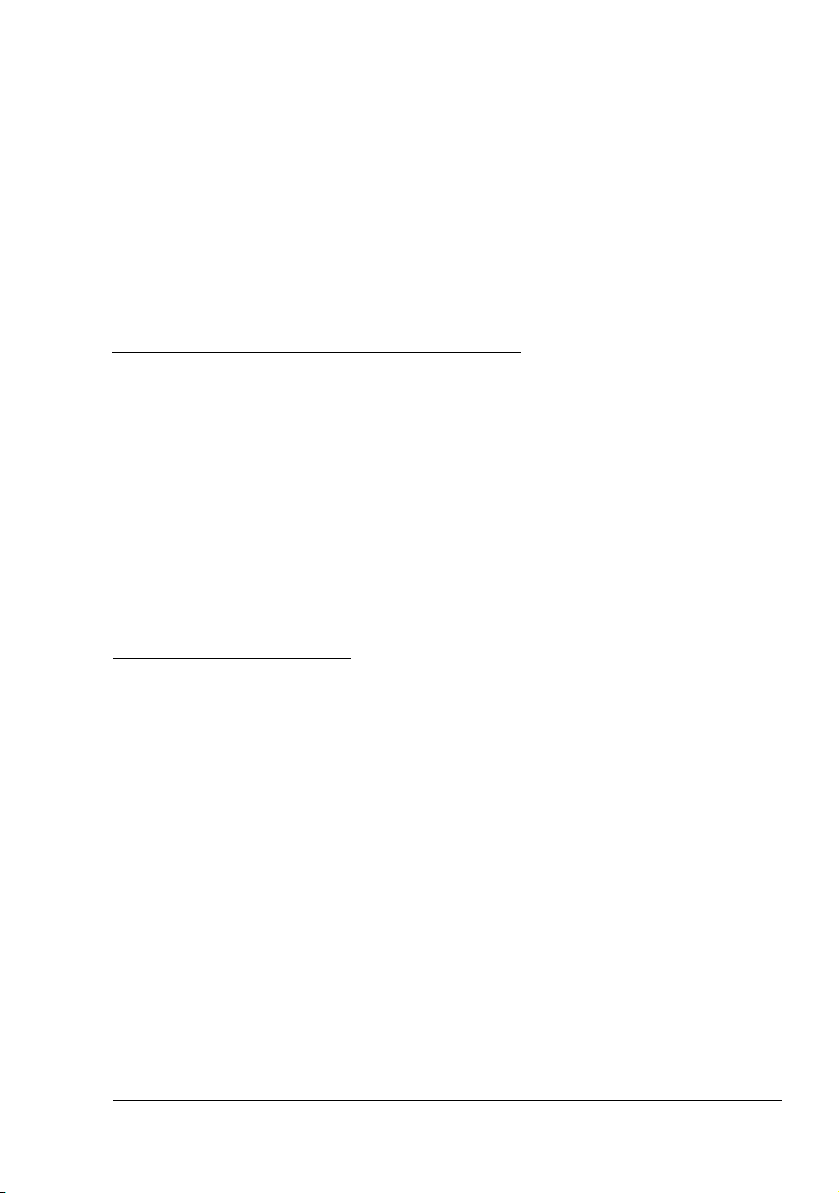
A propos du
logiciel
2
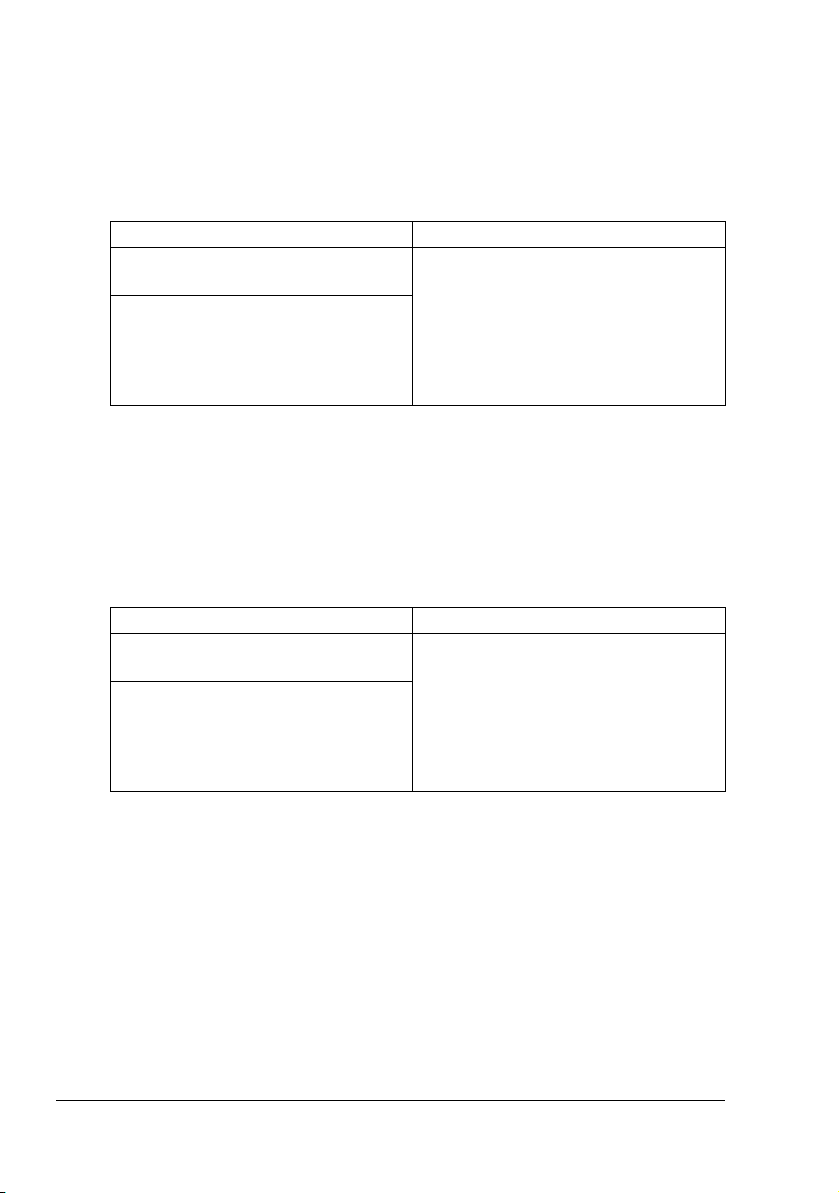
CD-ROM Printer Driver
magicolor 5650EN ne prend pas en charge Windows 7/Server 2008
R2 ni Mac OS X 10.6.
Pilotes PostScript
Système d’exploitation Utilisation/Avantages
Windows 7/Vista/Server 2008/XP/
Server 2003/2000
Windows 7/Server 2008 R2/Vista/
Server 2008/XP/Server 2003
pour 64 bits
Un fichier PPD spécifique a été préparé pour des applications (telles
que PageMaker et Corel Draw) qui nécessitent une référence de
fichier PPD lors de l’impression.
Quand vous imprimez sous Windows Vista, XP, Server 2003 et 2000,
utilisez le fichier PPD spécifique fourni sur le CD-ROM Printer Driver.
Pilotes PCL
Système d’exploitation Utilisation/Avantages
Windows 7/Vista/Server 2008/XP/
Server 2003/2000
Windows 7/Server 2008 R2/Vista/
Server 2008/XP/Server 2003
pour 64 bits
Ces pilotes vous permettent d’accéder à toutes les fonctions de l’imprimante, y compris les fonctions de
finition et de mise en page avancée.
Voir aussi “Affichage des paramètres
du pilote d’imprimante (Windows)”,
page 16.
Ces pilotes vous permettent d’accéder à toutes les fonctions de l’imprimante, y compris les fonctions de
finition et de mise en page avancée.
Voir aussi “Affichage des paramètres
du pilote d’imprimante (Windows)”,
page 16.
CD-ROM Printer Driver8
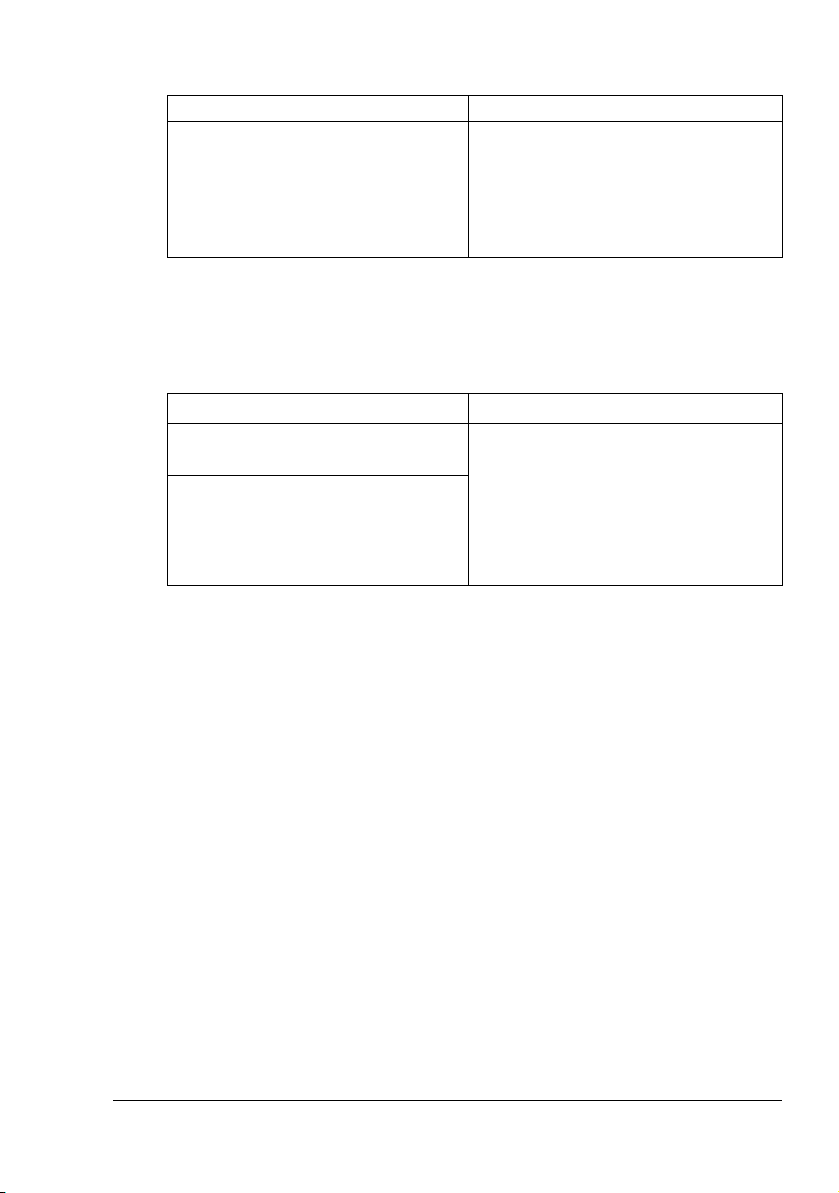
Pilotes XPS
Système d’exploitation Utilisation/Avantages
Windows Vista
Windows Vista pour 64 bits
Le pilote XPS ne peut pas être installé à l’aide de la fonction d’’installation ’auto-play’ du CD-ROM Printer Driver.
Ces mini-pilotes pour Windows Vista
sont sont conçus sur la base
Windows. Pour des détails sur leurs
installation et fonctions, veuillez
consulter le Reference Guide sur le
CD-ROM Utilities and Documentation.
Fichiers PPD
Système d’exploitation Utilisation/Avantages
Macintosh OS X (10.2.8/10.3/10.4/
10.5/10.6)
Red Hat Linux 9.0
SuSE Linux 8.2
Pour des informations détaillées sur les pilotes pour Windows,
veuillez consulter le Guide d’installation sur le CD-ROM Utilities and
Documentation.
Ces fichiers sont requis pour utiliser le
pilote d’imprimante avec chaque système d’exploitation. Pour plus de
détails sur les pilotes pour Macintosh
et Linux, consultez le Reference
Guide sur le CD-ROM Utilities and
Documentation.
CD-ROM Printer Driver
9
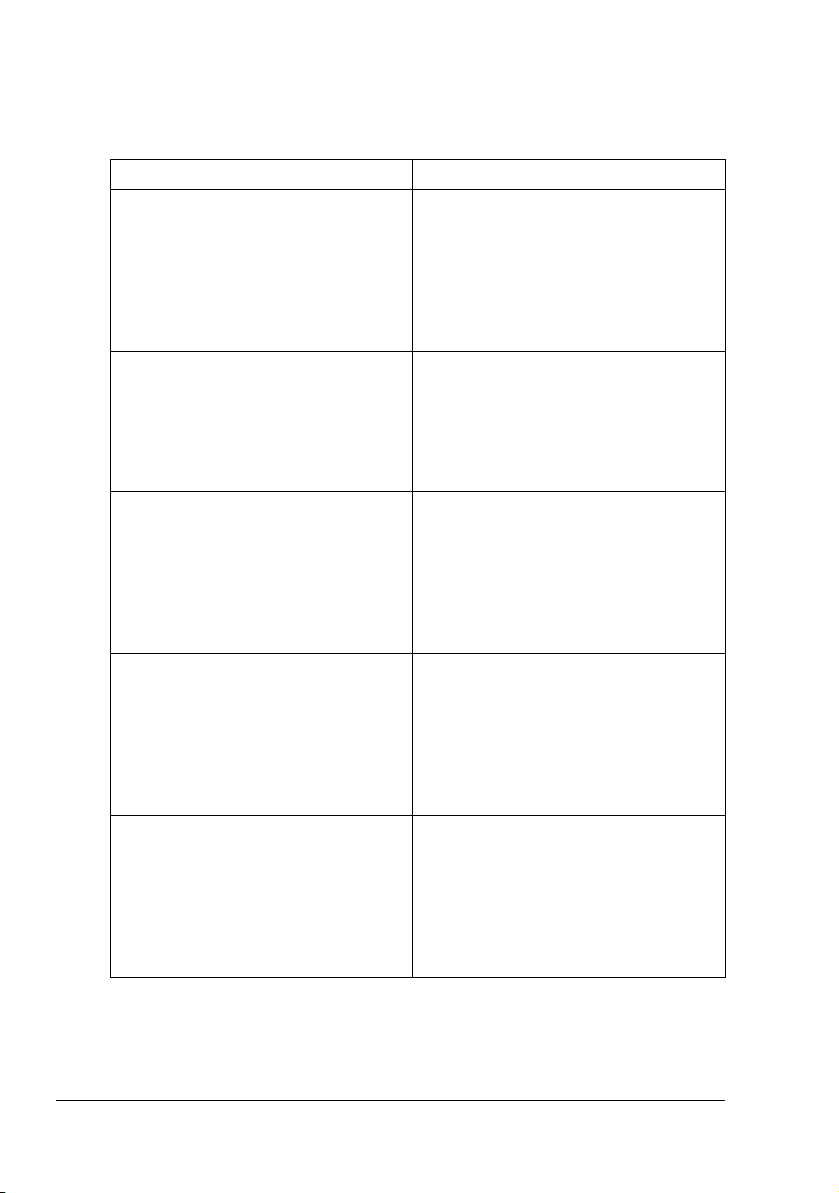
CD-ROM Utilities and Documentation
Utilititaires
Utilitaires Utilisation/Avantages
Download Manager
(Windows Vista/XP/Server 2003/
2000, Macintosh OS 10.2.8 ou
ultérieur)
Ecran d’état (Windows seulement) Permet de contrôler l’état de l’impri-
PageScope Net Care Permet d’accéder à des fonctions de
Connexion PageScope Web Via le navigateur Web, permet de
PageScope Network Setup Permet de définir les paramètres
Cet utilitaire ne peut être utilisé que si
le disque dur optionnel est installé. Il
permet de télécharger des polices et
des fichiers de calque sur le disque
dur de l’imprimante. Pour plus de
détails sur ces fonctions, consultez
l’aide en ligne de Download Manager.
mante en plus du niveau de ses
consommables et des messages
d’erreur. Pour plus de détails, cf. “Utilisation de l’écran d’état (Windows
seulement)”, page 23.
gestion de l’imprimante telles que
l’écran d’état et les paramètres
réseau. Pour plus de détails, consultez le PageScope Net Care Quick
Guide sur le CD-ROM Utilities and
Documentation.
vérifier l’état des imprimantes et
modifier chaque paramètre de configuration. Pour plus de détails, reportezvous au Reference Guide sur le
CD-ROM Utilities and Documentation.
réseau de base pour l’imprimante via
les protocoles TCP/IP et IPX.
Pour plus de détails, consultez le
PageScope Network Setup User
Manual sur le CD-ROM Utilities and
Documentation.
CD-ROM Utilities and Documentation10
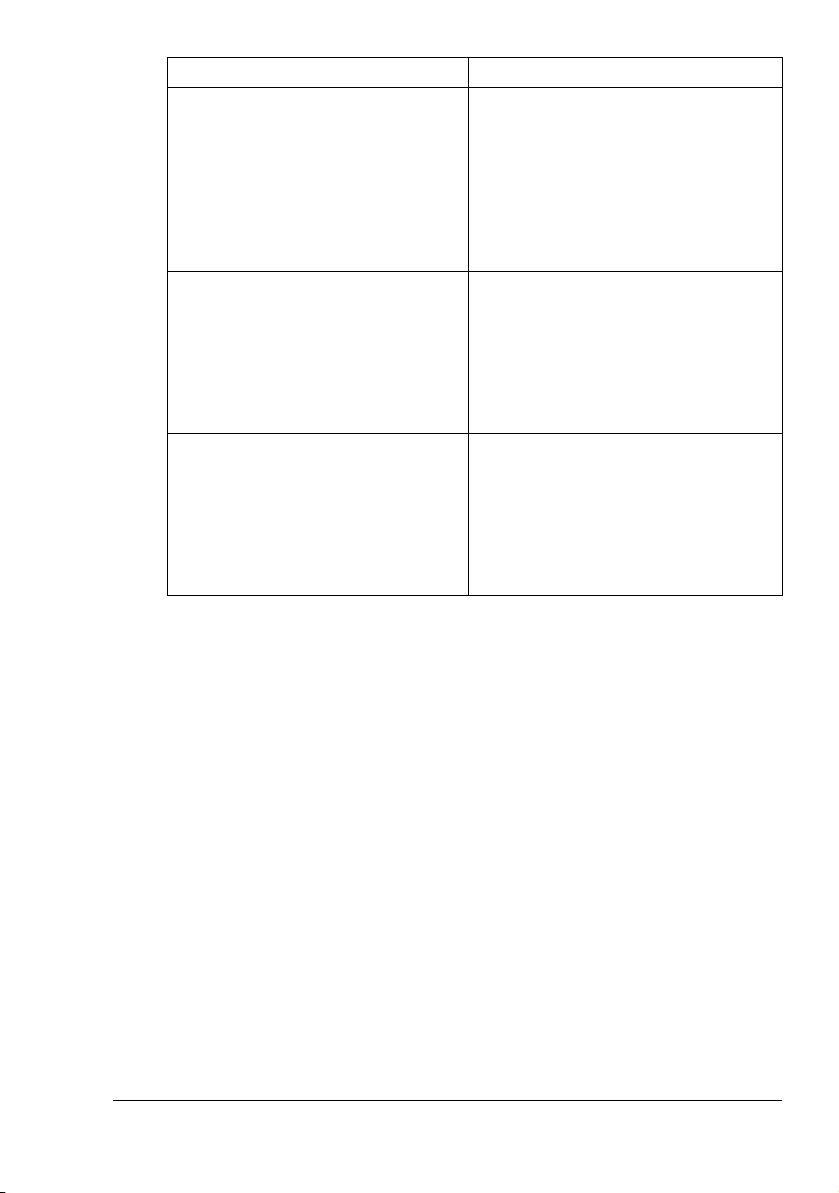
Utilitaires Utilisation/Avantages
PageScope Plug and Print Détecte automatiquement la pré-
sence d’une nouvelle imprimante sur
le réseau et crée un objet imprimante
sur le serveur d’impression Windows.
Pour plus de détails, consultez le
PageScope Plug and Print Quick
Guide sur le CD-ROM Utilities and
Documentation.
PageScope NDPS Gateway Permet d’utiliser les imprimantes et
produits multifonctions KONICA
MINOLTA dans un environnement
NDPS. Pour plus de détails, consultez
le PageScope NDPS Gateway User
Manual sur le CD-ROM Utilities and
Documentation.
PageScope Direct Print Cette application offre des fonctions
pour envoyer directement des fichiers
d’impression en formats PDF et TIFF
sur l’imprimante. Pour plus de détails,
consultez le PageScope Direct Print
Users Guide sur le CD-ROM Utilities
and Documentation.
CD-ROM Utilities and Documentation
11
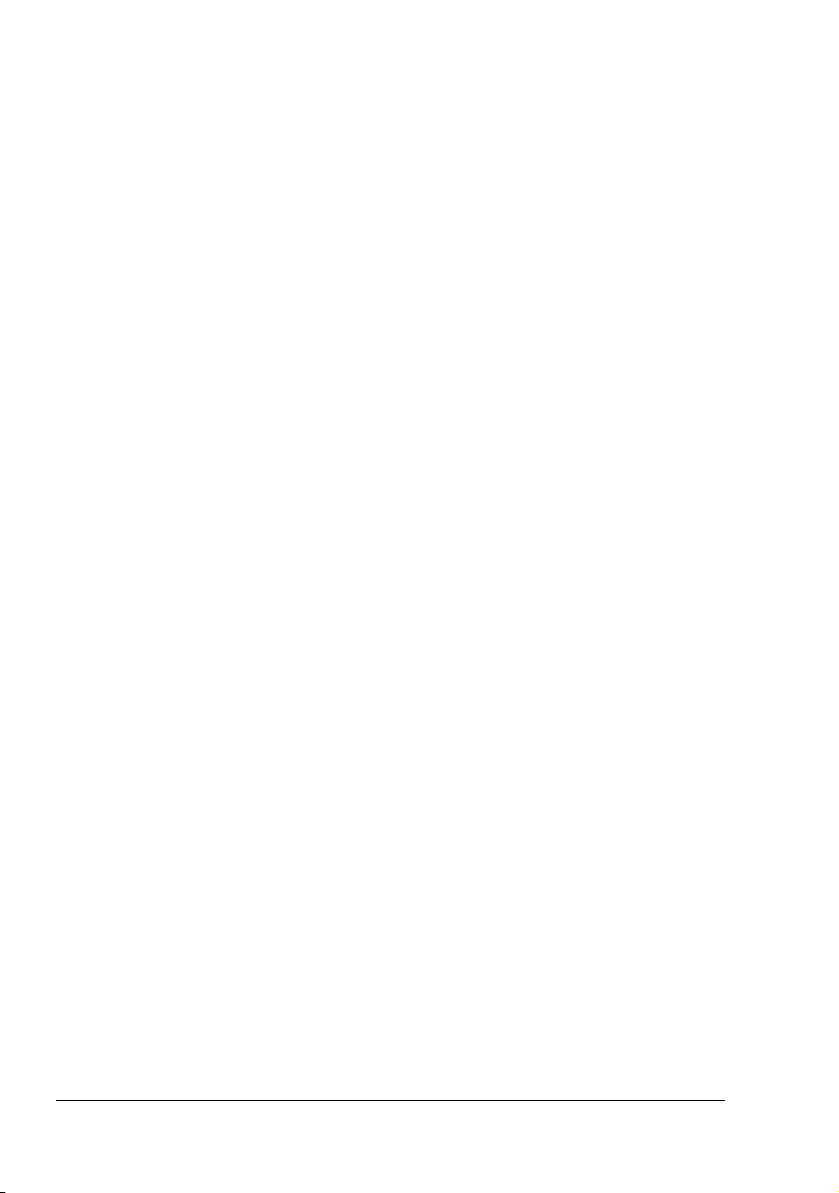
Configuration Système requise
magicolor 5650EN ne prend pas en charge Windows 7/Server 2008
R2 ni Mac OS X 10.6.
Un PC
– Pentium 2 : 400 MHz (Pentium 3 : 500 MHz ou supérieur recom-
mandé)
– Power Mac G3 ou supérieur (G4 ou supérieur recommandé)
Système d’exploitation
– Microsoft Windows
Windows 7 Home Premium/Professionnelle/Intégrale/Entreprise,
Windows 7 Home Premium/Professionnelle/Intégrale/Entreprise x64
Edition,
Windows Server 2008 R2 Standard/Entreprise,
Windows Server 2008 Standard/Entreprise,
Windows Server 2008 Standard/Entreprise x64 Edition
Microsoft Windows Vista Edition Familiale Basique/Familiale
Premium/Intégrale/Professionnelle/Entreprise,
Windows Vista Familiale Basique/Familiale Premium/Intégrale/
Professionnelle/Entreprise Edition x64,
Windows XP Edition Familial/Professionnel (Service Pack 2 ou supérieur),
Windows XP Professionnel Edition x64,
Windows Server 2003,
Windows Server 2003 Edition x64 ,
Windows 2000 (Service Pack 4 ou supérieur)
– Mac OS X et X Server (10.2.8/10.3/10.4/10.5/10.6 ; nous recomman-
dons d'installer le tout dernier correctif logiciel)
– Red Hat Linux 9.0, SuSE Linux 8.2
Espace requis sur le disque dur
– Environ 20 Mo d’espace mémoire disponible pour le pilote et l’utili-
taire Ecran d’état de l’imprimante
– Environ 128 Mo d’espace mémoire disponible pour le traitement
d’images
RAM
128 Mo ou plus
Lecteur de CD-ROM/DVD
Configuration Système requise12

Interface E/S
– Port d’interface Ethernet 10Base-T/100Base-TX/1000Base-T
– Port compatible USB Révision 2.0 Haute vitesse
– Port parallèle (IEEE 1284)
Pour des informations détaillées sur les pilotes pour Macintosh et
Linux, veuillez consulter le Reference Guide sur le CD-ROM Utilities
and Documentation.
Sélection des options/valeurs par défaut du pilote (Windows)
Avant d’utiliser l’imprimante, il est conseillé de vérifier/modifier les paramètres par défaut du pilote. En outre, si vous avez des options matérielles
installées, il convient de les “déclarer” dans le pilote.
Windows 7/Server 2008 R2/Vista/Server 2008/XP/Server 2003/2000
1 Sélectionnez les propriétés de l’imprimante comme suit:
– (Windows 7/Server 2008 R2) (pour magicolor 5670EN)
Dans le menu Démarrer, cliquez sur Périphériques et imprimantes
pour ouvir le dossier Périphériques et imprimantes. A l’aide du bouton droit de la souris, cliquez sur l’icône de l’imprimante KONICA
MINOLTA mc5670 PCL6 ou KONICA MINOLTA mc5670 PS et sélectionnez Options d'impression.
– (Windows Vista/Server 2008)
Dans le menu Démarrer, sélectionnez Panneau de configuration,
Périphériques et son, puis cliquez sur Imprimantes afin d’ouvrir le
répertoire Imprimantes. A l’aide du bouton droit de la souris, cliquez
sur l’icône de l’imprimante KONICA MINOLTA mc5670(5650) PCL6
ou KONICA MINOLTA mc5670(5650) PS et sélectionnez Propriétés.
– (Windows XP/Server 2003)
Dans le menu Démarrer, sélectionnez Imprimantes et télécopieurs
afin d’ouvrir le répertoire Imprimantes et télécopieurs. A l’aide du
bouton droit de la souris, cliquez sur l’icône de l’imprimante KONICA
MINOLTA mc5670(5650) PCL6 ou KONICA MINOLTA mc5670(5650)
PS et sélectionnez Propriétés.
Sélection des options/valeurs par défaut du pilote
13
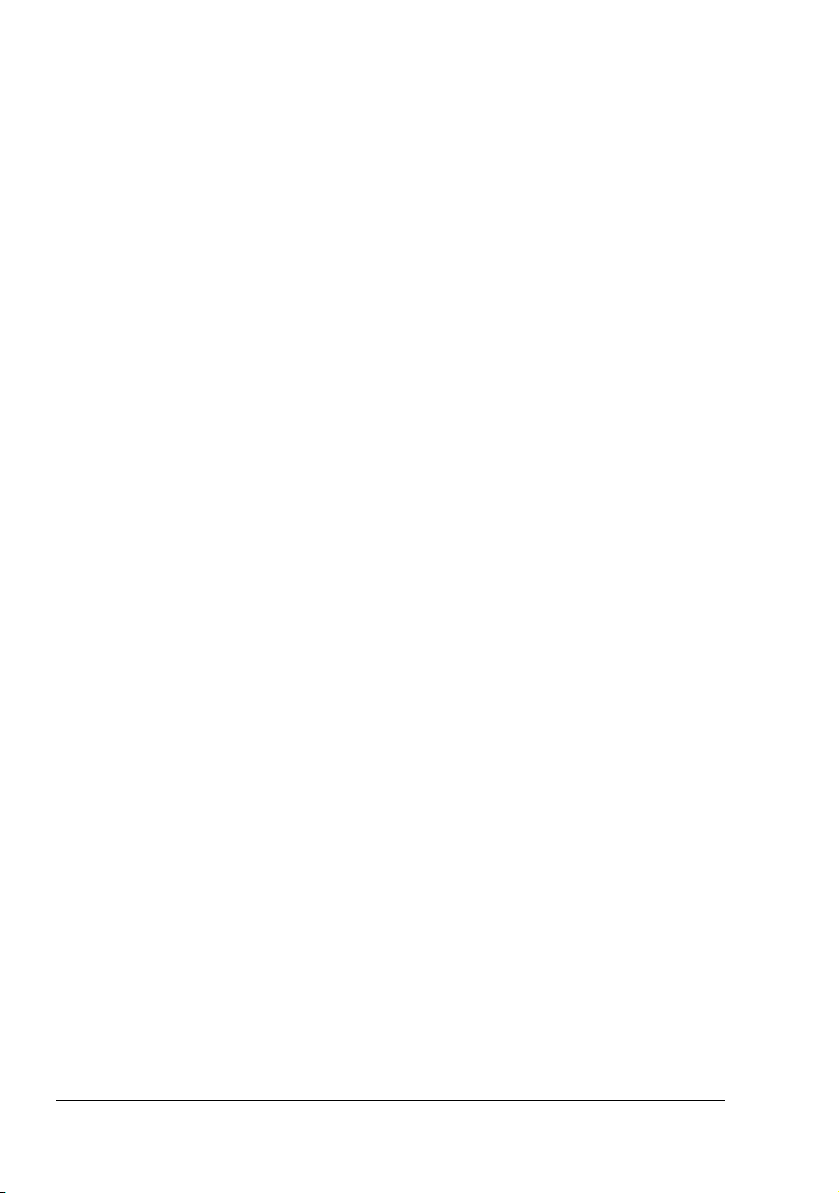
– (Windows 2000)
Dans le menu Démarrer, sélectionnez Paramètres, puis Impri-
mantes afin d’ouvrir le répertoire Imprimantes. A l’aide du bouton
droit de la souris, cliquez sur l’icône de l’imprimante KONICA
MINOLTA mc5670(5650) PCL6 ou KONICA MINOLTA mc5670(5650)
PS et sélectionnez Propriétés.
2 Si vous avez installé des options, passez à l’étape suivante, sinon
reportez-vous à l’étape 9.
3 Sélectionnez l’onglet Configurer.
4 Vérifiez que les options installées figurent dans la liste. Sinon, passez à
l’étape suivante. Autrement, reportez-vous à l’étape 8.
5 Cliquez sur Rafraîchir pour configurer automatiquement les options ins-
tallées.
L’option Rafraîchir est disponible seulement si une communica-
tion bidirectionnelle est établie avec l’imprimante ; sinon, elle
apparaît en grisé.
6 Dans la liste Options matérielles, sélectionnez une option à la fois, et
sélectionnez Activer ou Désactiver dans le menu Paramètres.
Si Mémoire Imprimante est activé, sélectionnez 256 Mo, 512
Mo, 768 Mo ou 1024 Mo, suivant la capacité mémoire installée.
La capacité par défaut définie en usine est de 256 Mo.
Si Carte mémoire est activé, sélectionnez Désactiver, Activer
(1 Go Dessous) ou Activer (1 Go Dessus), suivant la carte
CompactFlash installée.
Si Source papier Unité 2 est activé, sélectionnez Standard ou
MPC, suivant le bac installé pour cette source papier :
- Standard si un bac de 500 feuilles est instalé ou
- MPC si le bac de 250 feuilles est installé.
7 Cliquez sur Appliquer.
Suivant la version du système d’exploitation que vous utilisez,
Appliquer peut ne pas être accessible. Dans ce cas, passez à
l’étape suivante.
8 Sélectionnez l’onglet Général.
9 Cliquez sur Options d’impression.
La boîte de dialogue Options d’impression s’affiche.
10 Choisissez les paramètres par défaut pour votre imprimante, tel que le
format papier par défaut que vous utilisez, sur les onglets appropriés.
11 Cliquez sur Appliquer.
Sélection des options/valeurs par défaut du pilote14
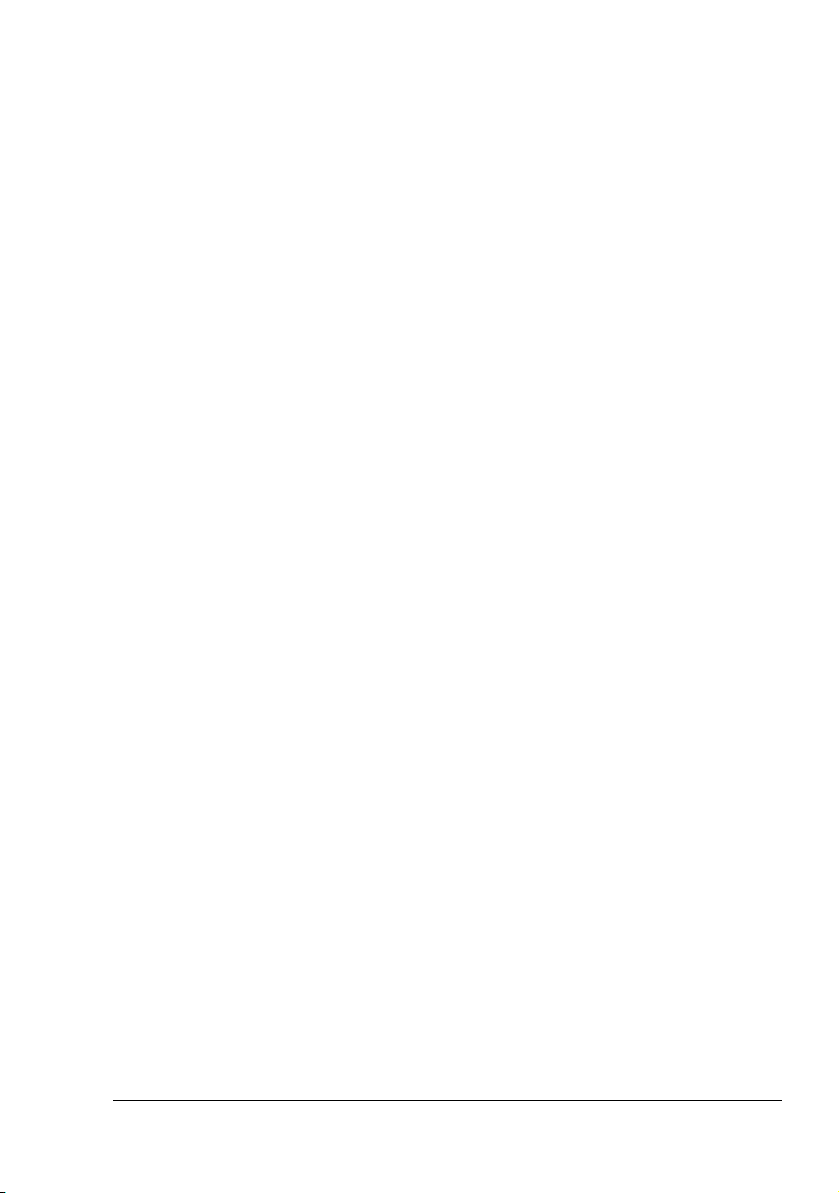
12 Cliquez sur OK pour fermer la boîte de dialogue Options d’impression.
13 Cliquez sur OK pour fermer la boîte de dialogue Propriétés.
Désinstallation du pilote d’imprimante (Windows)
Cette section décrit comment désinstaller le pilote de l’imprimante si nécessaire.
Des droits d'administration sont nécessaires pour désinstaller le
pilote d'imprimante.
Si la fenêtre Contrôle de compte d'utilisateur apparaît lors de la
désinstallation sous Windows 7/Server 2008 R2/Vista/Serveur 2008,
cliquez sur la touche Continuer ou sur la touche Oui.
Windows 7/Server 2008 R2/Vista/Server 2008/XP/ Server 2003/2000
1 Fermez toutes les applications.
2 Sélectionnez le programme de désinstallation comme suit :
– (Windows 7/Server 2008 R2) (pour magicolor 5670EN)
Dans le menu Démarrer, sélectionnez Tous les programmes,
KONICA MINOLTA, magicolor 5670, et Désinstaller le pilote
d’imprimante.
– (Windows Vista/Server 2008/XP/Server 2003)
Dans le menu Démarrer, sélectionnez Tous les programmes,
KONICA MINOLTA, magicolor 5670(5650), et Désinstaller le pilote
d’imprimante.
– (Windows 2000)
Dans le menu Démarrer, sélectionnez Programmes, KONICA
MINOLTA, magicolor 5670(5650), et Désinstaller le pilote
d’imprimante.
3 Dans la boîte de dialogue Désinstaller qui s’affiche, sélectionnez le nom
du pilote à désinstaller, et cliquez sur le bouton Désinstaller.
4 Cliquez sur Désinstaller.
5 Cliquez sur OK, et redémarrez votre ordinateur.
6 Le pilote de l’imprimante sera alors désinstallé de votre ordinateur.
Désinstallation du pilote d’imprimante (Windows)
15
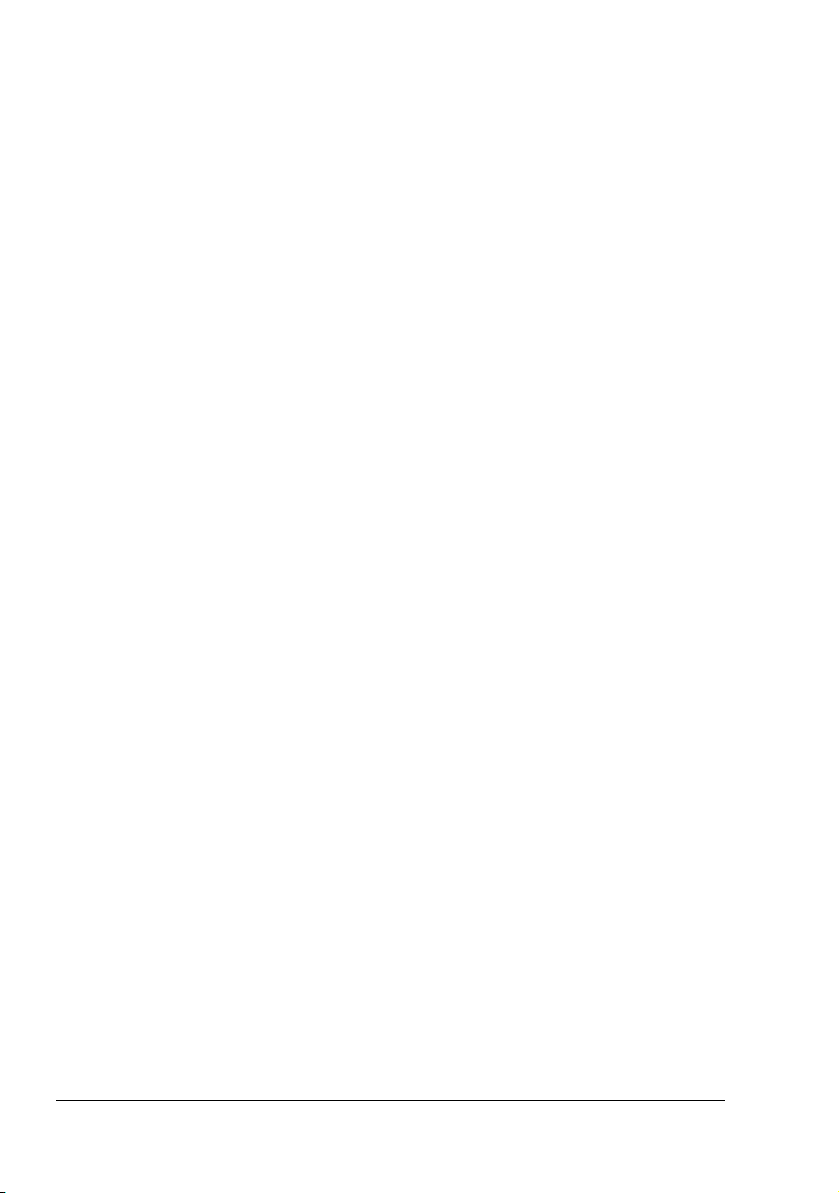
Affichage des paramètres du pilote d’imprimante (Windows)
Windows 7/Server 2008 R2 (pour magicolor 5670EN)
1 Dans le menu Démarrer, cliquez sur Périphériques et imprimantes
pour ouvir le dossier Périphériques et imprimantes.
2 A l’aide du bouton droit de la souris, cliquez sur l’icône de l’imprimante
KONICA MINOLTA mc5670 PCL6 ou KONICA MINOLTA mc5670 PS et
sélectionnez Options d’impression.
Windows Vista/Server 2008
1 Dans le menu Démarrer, sélectionnez Panneau de configuration, Péri-
phériques et son, puis cliquez sur Imprimantes afin d’ouvrir le réper-
toire Imprimantes.
2 A l’aide du bouton droit de la souris, cliquez sur l’icône de l’imprimante
KONICA MINOLTA mc5670(5650) PCL6 ou KONICA MINOLTA
mc5670(5650) PS et sélectionnez Options d’impression.
Windows XP/Server 2003
1 Dans le menu Démarrer, sélectionner Imprimantes et télécopieurs afin
d’ouvrir le répertoire Imprimantes et télécopieurs.
2 A l’aide du bouton droit de la souris, cliquez sur l’icône de l’imprimante
KONICA MINOLTA mc5670(5650) PCL6 ou KONICA MINOLTA
mc5670(5650) PS et sélectionnez Options d’impression.
Windows 2000
1 Dans le menu Démarrer, sélectionner Paramètres, puis Imprimantes
afin d’ouvrir le répertoire Imprimantes.
2 A l’aide du bouton droit de la souris, cliquez sur l’icône de l’imprimante
KONICA MINOLTA mc5670(5650) PCL6 ou KONICA MINOLTA
mc5670(5650) PS et sélectionnez Propriétés de l’imprimante.
Affichage des paramètres du pilote d’imprimante16
